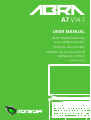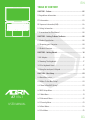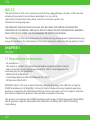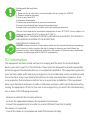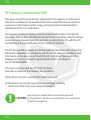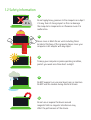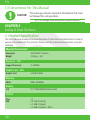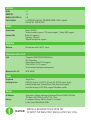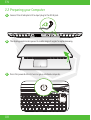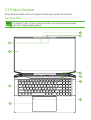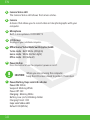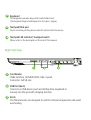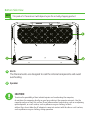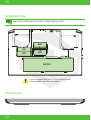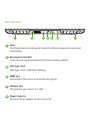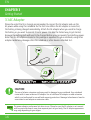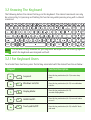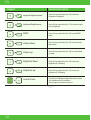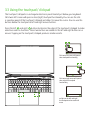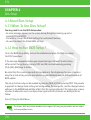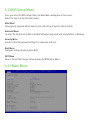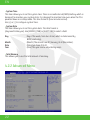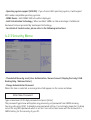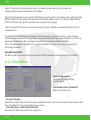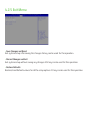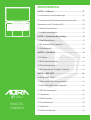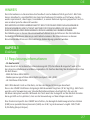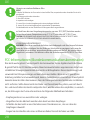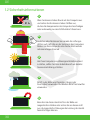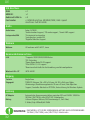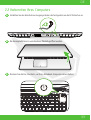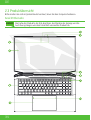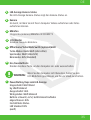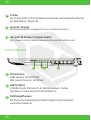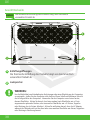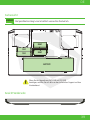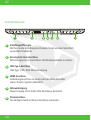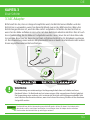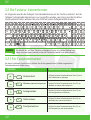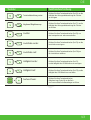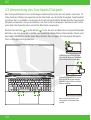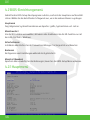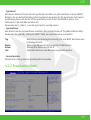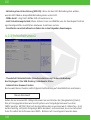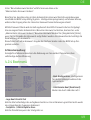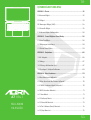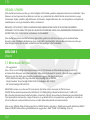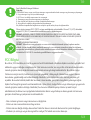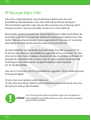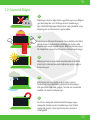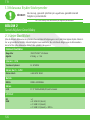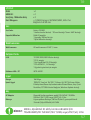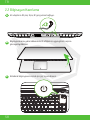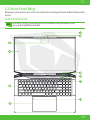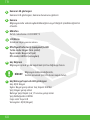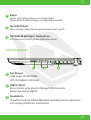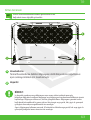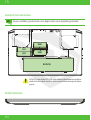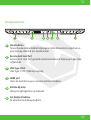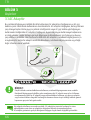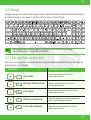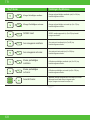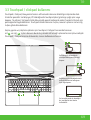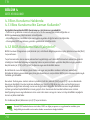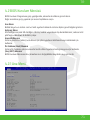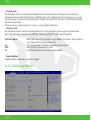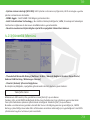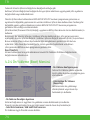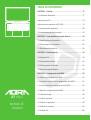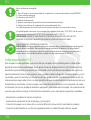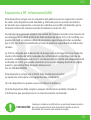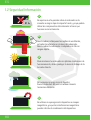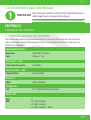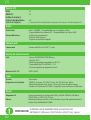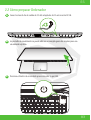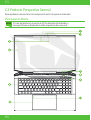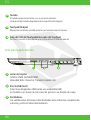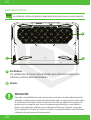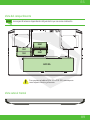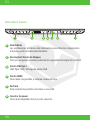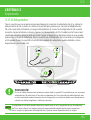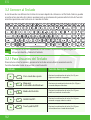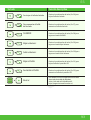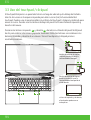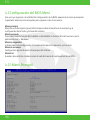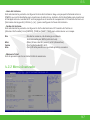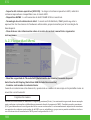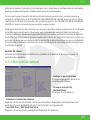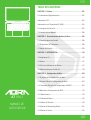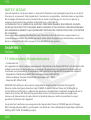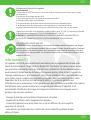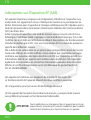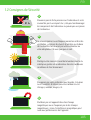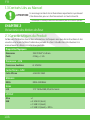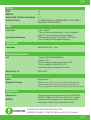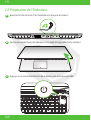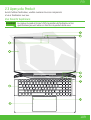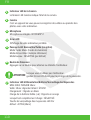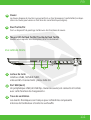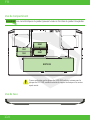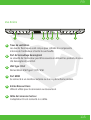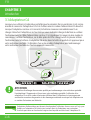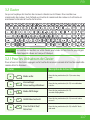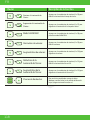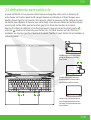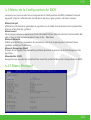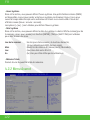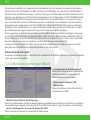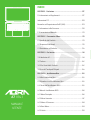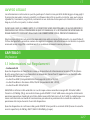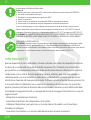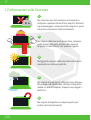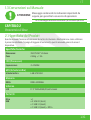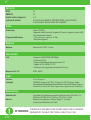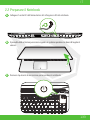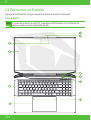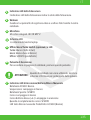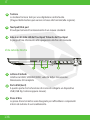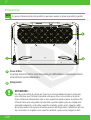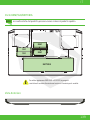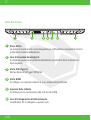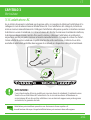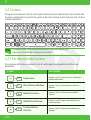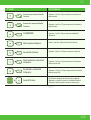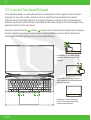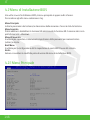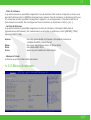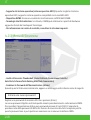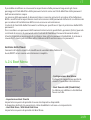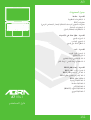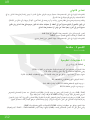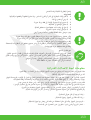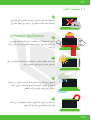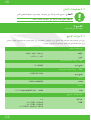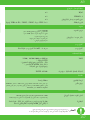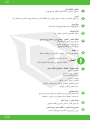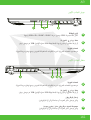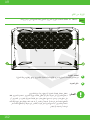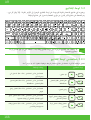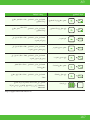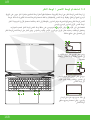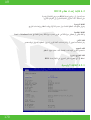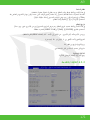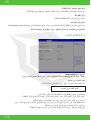USER MANUAL
KULLANIM KILAVUZU
MANUAL DE USUARIO
MANUEL DE L’UTILISATEUR
MANUALE UTENTE
BENUTZERHANDBUCH
A7 V14.1

01
EN
USER MANUAL
TABLE OF CONTENT
CHAPTER 1 - Preface ........................................................................02
1.1 Regulations Information ....................................................................... 02
FCC Information ............................................................................................ 03
RF Exposure Information(SAR) ................................................................. 04
1.2 Safety Information ................................................................................05
1.3 Conventions For This Manual ..............................................................06
CHAPTER 2 - Getting To Know The Basics .......................................06
2.1 Product Specifcation .............................................................................06
2.2 Preparing your Computer ....................................................................08
2.3 Product Overview .................................................................................. 09
CHAPTER 3 - Getting Started ........................................................... 16
3.1 AC Adapter ................................................................................................ 16
3.2 Knowing The Keyboard ........................................................................ 17
3.2.1 For Keyboard Users ............................................................................. 17
3.3 Using the touchpad / clickpad ............................................................. 19
CHAPTER 4 - Bios Setup ..................................................................20
4.1 About Bios Setup ................................................................................... 20
4.1.1 When To Use Bios Setup? .................................................................. 20
4.1.2 How to Run BIOS Setup ? ..................................................................20
4.2 BIOS Setup Menu ...................................................................................21
4.2.1 Main Menu ............................................................................................ 21
4.2.2 Advanced Menu ................................................................................. 22
4.2.3 Security Menu .....................................................................................23
4.2.4 Boot Menu ...........................................................................................24
4.2.5 Exit Menu ............................................................................................. 25
A7 V14.1

02
EN
The information in this user’s manual is protected by copyright laws, all parts of this manual,
including the products and software described in it, can not be
reproduced, transmitted, transcribed, stored in a retrieval system, nor
translated into any language.
THE MANUFACTURER OR RESELLER SHALL NOT BE LIABLE FOR ERRORS OR OMISSIONS
CONTAINED IN THIS MANUAL AND SHALL NOT BE LIABLE FOR ANY CONSEQUENTIAL DAMAGES,
WHICH MAY RESULT FROM THE PERFORMANCE OR USE OF THIS MANUAL.
The illustrations in this user’s manual are for reference only. Actual product specifcations may
vary with territories. The information in this user’s manual is subject to change without notice.
CHAPTER 1
1.1 Regulations Information
NOTICE
Preface
• CE compliance
This device is classed as a technical information equipment (ITE) in class B
and is intended for use in living room and ofce. The CE-mark approves the
conformity by the EU-guidelines:
- EMC Directive 2014/30/EU,
- Low Voltage Directive 2014/35/EU(equals A2 : 2013),
- RF Directive 2014/53/EU
SAR/DAS refers to the rate at which the body absorbs RF energy. The SAR limit set by the
ICNIRP Guidelines is 2.0 W/kg(10g). Testing for SAR is conducted using standard operating
positions accepted by the EN standard. During testing, the radio is set to its highest transmis-
sion levels and placed in positions that simulate use against the body.
This product is compliant with ICNIRP Guidelines with respect to Electromagnetic Fields (EMF)
which specifies a Specific Absorption Rate (SAR) limit of 2W/kg. DAS*/SAR: 0.014 W/kg
(corps/body).

03
Rechargeable Battery Notice
Do not
1. Throw into fire or a hot oven, or mechanically crush or cutting of a BATTERY
2.Throw or immerse into water
3.Heat to more than 60°C
4.Repaire or disassemble
5.Leave in an extremely low air pressure environment
6.Leave in an extremely high-temperature environment
A power cord is connected to a socket-outlet with earthing connection.
The unit can be operated at an ambient temperature of max. 35°C (95°F). Do not subject it to
temperatures below 5°C (41°F) or above 40°C (104 °F).
CAUTION: RISK OF EXPLOSION IF BATTERY IS REPLACED BY AN INCORRECT TYPE DISPOSE OF
USED BATTERIES ACCORDING TO THE INSTRUCTIONS.
PREVENTION OF HEARING LOSS
CAUTION: Listening to music at high volume levels and for extended durations can damage
one’s hearing. In order to reduce the risk of damage to hearing, one should lower the
volume to a safe, comfortable level, and reduce the amount of time listening at high levels.
Headsets should comply with EN 50332-2 requirements.
FCC Information
This equipment has been tested and found to comply with the limits for a Class B digital
device, pursuant to part 15 of the FCC Rules. These limits are designed to provide reasonable
protection against harmful interference in a residential installation. This equipment generates,
uses and can radiate radio frequency energy and, if not installed and used in accordance with
the instructions, may cause harmful interference to radio communications. However, there
is no guarantee that interference will not occur in a particular installation. If this equipment
does cause harmful interference to radio or television reception, which can be determined by
turning the equipment off and on, the user is encouraged to try to correct the interference by
one or more of the following measures:
- Reorient or relocate the receiving antenna.
- Increase the separation between the equipment and receiver.
- Connect the equipment into an outlet on a circuit different from that to which
the receiver is connected.
- Consult the dealer or an experienced radio/TV technician for help.

04
EN
This device meets the government’s requirements for exposure to radio waves.
This device is designed and manufactured not to exceed the emission limits for
exposure to radio frequency (RF) energy set by the Federal Communications
Commission of the U.S. Government.
The exposure standard employs a unit of measurement known as the Specific
Absorption Rate, or SAR. The SAR limit set by the FCC is 1.6 W/kg. Tests for SAR are
conducted using standard operating positions accepted by the FCC with the EUT
transmitting at the specified power level in different channels.
The FCC has granted an Equipment Authorization for this device with all reported
SAR levels evaluated as in compliance with the FCC RF exposure guidelines. SAR
information on this device is on file with the FCC and can be found under the
Display Grant section of www.fcc.gov/eot/ea/fccid after searching on
FCC ID: 2AKHFAX201NG .
This device complies with Part 15 of the FCC Rules.
Operation is subject to the following two conditions:
(1) this device may not cause harmful interference, and
(2) this device must accept any interference received, including
interference that may cause undesired operation.
Any changes or modifications not expressly approved
by the grantee of this device could void the user’s authority to
operate the equipment.
CAUTION:
RF Exposure Information(SAR)

05
1.2 Safety Information
Do not apply heavy pressure to the computer or subject
it to any form of strong impact as this can damage
the computer’s components or otherwise cause it to
malfunction.
1
Never cover or block the air vents including those
located at the base of the computer. Never cover your
computer or AC adaptor with any object.
2
Do NOT expose to or use near liquid, rain, or moisture.
Do NOT use the modem during electrical storms.
4
Do not use or expose this device around
magnetic felds as magnetic interference may
aect the performance of the device.
5
To keep your computer in prime operating condition,
protect your work area from direct sunlight.
3

06
EN
1.3 Conventions For This Manual
2.1 Product Specification
This message contains important information that must
be followed for safe operation.
CAUTION:
NOTE: This message contains information for special situations.
CHAPTER 2
Getting To Know The Basics
This User’s Manual provides technical information of instructions and illustrations on how to
operate this notebook for the customer. Please read this manual carefully before using this
notebook.
Physical Characteristic
Processor - CPU
Graphic Card - GPU
I/O Port
Dimension 392.9*260* 24.9mm
Support Processor i5-12500H
Graphic Card 4 GB GTX 1650
Weight 2.55kg +/- 5%
DDR4 DDR4 3200MHz
LCD 17.3” 1920x1080,IPS/45% 144Hz
Memory
Display
DC-in x 1
USB x 2: USB 3.1 (Gen1)
x 1: USB 3.1 (Gen2)
x 1: USB 3.1 (Gen2) + DP1.4

07
MODEL IS DESIGNED TO USE WITH THE
DC INPUT: 150 Watts (19V/7.89A) or (20V/7.5A), 3 Pins
CAUTION:
Audio
Input
Power
Webcam
Communication Port
Audio Codec Codec: CX11800
*Azalia standard support, *D3 mode support, *Smart AMP support
Speaker/Mıc Build-in 2 speakers
*Speaker : 2W/each
*Digitial Microphone support
Keyboard Single Zone
Pointing Device TDB5297, Outline: 154*100* 0.6 mm, AA: 150*94.6 mm, Mylar,
Enable/Disable area :10mmx10mm, Palm Rejection:Support,
Controller change to PCT3854, support Windows update
AC Adapter Automatics Voltage adjustment between 100 and 240VAC 50/60Hz
150 Watts (19V/7.89A) or (20V/7.5A), 3 Pins
Battery Li- polymer Battery, SW Gas Gauge IC, soft pack
3 cells (3s1p 4100mAh)46.74Wh
Webcam HD webcam with D-MIC*1 ,4mm
LAN *Supports 10/100/1000/2500 Mb/sec
*PCI-E interface
*Power Down Mode D1~D3 support
*PCIe ASPM L1.1, L1.2 support
*UI for network package management
Wireless LAN + BT INTEL AX201
I/O Port
RJ45 x 1
HDMI 2.1 x 1
Audio out & Mic in x 2
Card reader x 1 USB3.0 interface, SD/SDHC/SDXC, UHS-I speed
Connecter: Full SD size

08
EN
2.2 Preparing your Computer
AConnect the AC adaptor’s DC output plug to the DC IN jack.
BThe display panel can be opened to a wide range of angles for optimalviewing.
CPress the power button to turn on your notebook computer.

09
2.3 Product Overview
Please become familiar with each component before you operate the computer.
Top-Open View
The product’s color, I/O port, indicator location, and specifcation will depend
upon the actually shipping product.
NOTE

10
EN
1Camera Status LED
The Camera Status LED shows the Camera status.
2Camera
A device that allows you to record video or take photographs with your
computer.
3Microphone
Built-in microphones. IR CCD MIC*2
4LCD Screen
Displays of your notebook computer.
6Power Button
Press this button to turn the computer’s power on or o.
7
5Oce/Game/Turbo Mode Switch(option)&LED
Turbo mode : Both White (All lights)
Game mode : White (Bottom light)
Oce mode : OFF(default)
Power/Battery/Caps Lock LED indicator
Power ON: White
Suspend: Blinking White
Power O: OFF
Charging : Blinking White
Battery Low (<6%): Blinking Amber
Charging nish : OFF
Caps Lock Status LED
Default: ON (White)
When you are not using the computer,
keep the LCD screen closed to protect it from dust.
CAUTION:

11
1Card Reader
USB3 interface, SD/SDHC/SDXC, UHS-I speed
Connecter: Full SD size
2USB Port (Gen1)
Connects an USB device (such as USB Zip drive, keyboard or
mouse) into this jack with charging function.
3Vents
The thermal vents are designed to cool the internal components and avoid
overheating.
8Keyboard
The keyboard provides keys with comfortable travel
(The keyboard legend will depend on the spec / region)
9
10 Touchpad LED indicator/ Touchpad switch
Please refer to the description at the end of the manual.
Touchpad/Click pad
Touch-sensitive pointing device which functions like the mouse.
Right Side View

12
EN
1Vents
The thermal vents are designed to cool the internal components and
avoid overheating.
2USB Port (Gen2)
Connects an USB device (such as USB Zip drive, keyboard or
mouse) into this jack. With charging function.
3
4
Mic In Jack
Connects amplied speakers, headphones or microphone into this jack.
Audio Combo ( Mic In Jack/Audio Out Jack)
Connects amplied speakers, headphones or microphone into this jack.
Left Side View

13
Bottom Side View
The product’s thermal vent will depend upon the actually shipping product.
NOTE
1Vents
The thermal vents are designed to cool the internal components and avoid
overheating.
2Speaker
To reduce the possibility of heat-related injuries or of overheating the computer,
do not place the computer directly on your lap or obstruct the computer air vents. Use the
computer only on a hard, flat surface. Do not allow another hard surface, such as an adjoining
optional printer, or a soft surface, such as pillows or rugs or clothing, to block
airflow. Also, do not allow the AC adapter to come into contact with the skin or a soft surface,
such as pillows or rugs or clothing, during operation.
CAUTION:

14
EN
Compartment View
Specication will depend upon the actually shipping product.
NOTE
SSD
SSD
BATTERY
RAM
RAM
If need to upgrade SATA SSD to PCIE SSD, Please contact
technical support and after-sales service .
Front Side View

15
Back Side View
1
4
Vents
The thermal vents are designed to cool the internal components and avoid
overheating.
HDMI port
Connected to the screen, or home theater system.
2
5
6
Kensington® Lock Port
To be secured using Kensington® Lock Port security products.
Network Jack
This jack lets you connect to a LAN.
Power Connector
Connects the AC adapter into this connector.
3USB Type C Port
USB Type C / DP / USB Power Delivery

16
EN
CHAPTER 3
Getting Started
3.1 AC Adapter
Please be noted that it is strongly recommended to connect the AC adapter and use the
AC power while using this notebook for the first time. When the AC adapter is connected,
the battery is being charged immediately. Attach the AC adapter when you need to charge
the battery or you want to operate from AC power. It is also the fastest way to get started,
because the battery pack will need to be charged before you can operate from battery power.
Note that the AC adapter included in the package is approved for your notebook; using other
adapter model may damage either the notebook or other devices attached to it.
NOTE
The use of inferior extension cords may result in damage to your notebook. Your notebook
comes with its own authorized AC adapter. Use of a different AC adapter or cable extension
which is not authorized for use will void warranty protection if damage to hardware is found in
association to said adapter or extension cable.
The power adapter can become hot when in use. Please be sure the AC adapter is not covered
with any materials keep it away from exposed parts of your body. The AC adapter appearance
may vary depending on your region.
CAUTION:

17
3.2 Knowing The Keyboard
3.2.1 For Keyboard Users
The following defnes the colored hot keys on the Keyboard. The colored commands can only
be accessed by frst pressing and holding the function key while pressing a key with a colored
command.
To activate these functions, press the hot key associated with the desired function as below :
The number of keys available on your keyboard will depend on the country/region in
which the keyboard was designed and built.
Suspend: Press this key combination (Fn+F1) to enter sleep
mode.
Press this key combination (Fn+F2) to turn Windows
Lock/On .
Press this key combination (Fn+F3)
to enable Display Mode.
Press this key combination (Fn+F4) to turn all radios
on or off.
Press this key combination (Fn+F5) to On/Off Touch
pad mode.
Windows Lock/On:
Display Mode:
RADIO On/Off:
Touch pad On/Off:
Keypad Function Description
NOTE

18
EN
Keyboard Brightness down: Press this key combination (Fn+F6) to decrease
brightness of Keyboard.
Press this key combination (Fn+F7) to increase bright-
ness of Keyboard.
Press this key combination (Fn+F8) to enter MUTE
mode.
Press this key combination (Fn+F9) to enter Volume
down mode.
Press this key combination (Fn+F10) to enter Volume
up mode.
Press this key combination (Fn+F11) to decrease
brightness of LCD display.
Press this key combination (Fn+F12) to increase
brightness of LCD display.
For a full list of Windows keyboard shortcuts, please
visit the Microsoft official website.
https://support.microsoft.com/en-us/
Keyboard Brightness up:
MUTE:
Volume down:
Volume up:
Brightness down:
Brightness up:
Search Charm:
Keypad Function Description

19
Click twice left corner will open or
close touchpad functionality.
Click twice right corner will open or
close right half touchpad
functionality.
no light on the left and right,
the touchpad can be used in all
areas.
3.3 Using the touchpad / clickpad
The touchpad / clickpad is a rectangular electronic panel located just below your keyboard.
Click twice left corner will open or close (light) touchpad functionality.You can use the stat-
ic-sensitive panel of the touchpad / clickpad and slide it to move the cursor. You can use the
buttons below the touchpad as left and right mouse buttons.
Press the left and right buttons located on the edge of the touchpad / clickpad to make
selections and run functions. These two buttons are similar to the left and right buttons on a
mouse. Tapping on the touchpad / clickpad produces similar results.
1 2

20
EN
CHAPTER 4
Bios Setup
4.1 About Bios Setup
4.1.1 When To Use Bios Setup?
4.1.2 How to Run BIOS Setup ?
You may need to run the BIOS Setup when:
• An error message appears on the screen during the system booting up and is
requested to run SETUP.
• You want to change the default settings for customized features.
• You want to reload the default BIOS settings.
To run the BIOS Setup Utility, turn on the notebook and press the [Del] key during
the POST procedure.
If the message disappears before you respond and you still wish to enter Setup,
either restart the system by turning it OFF and ON, or simultaneously pressing
[Ctrl]+[Alt]+[Del] keys to restart.
Be noted that the screen snaps and setting options in this chapter are for your references
only.The actual setting screens and options on your Notebook may be different because of
BIOS update.
The setup function only can be invoked by pressing [Del] or [F2] key during POST that provide
a approach to change some setting and configuration the user prefer, and the changed values
will save in the NVRAM and will take effect after the system rebooted. The setup uses a menu
interface to allow the user to configure their system and the features are briefly listed as
follow.
Press [F7] key for Boot Menu.
NOTE The drivers, BIOS and utilities bundled in the support DVD may vary by models and are subject
to change without notice.

21
4.2 BIOS Setup Menu
4.2.1 Main Menu
Once you enter the BIOS Setup Utility, the Main Menu will appear on the screen.
Select the tags to enter the other menus.
Main Menu
Show system overview about memory size and setting of system time and date.
Advanced Menu
To select the XD feature enable or disable XD feature only work with Intel platform + Windows.
Security Menu
Install or clear the password settings for supervisor and user.
Boot Menu
Configure Settings during System Boot.
EXIT Menu
Save or discard the changes before leaving the BIOS Setup Menu.

22
EN
• System Time
This item allows you to set the system time. There is a small internal (CMOS) battery which is
designed to maintain your system clock. It is designed to maintain time even when the PC is
powered down or in sleep mode. The time format is [hour:minute:second].
Use [+] or [-] to configure system Time.
• System Date
This item allows you to set the system date. The date format is
[day:month:date:year]. Use [ENTER], [TAB] or [SHIFT-TAB] to select a field.
Day Day of the week, from Sun to Sat, which is determined by
BIOS (read-only).
Month (Month) The month from 01 (January) to 12 (December).
Date (Date)date from 01 to 31.
Year (Year) The year can be adjusted by users.
• Total Memory
This allows you to see the total amount of memory.
4.2.2 Advanced Menu

23
• Operating system support [UFEI OS] : If you choose UEFI operating system, it will support
UEFI mode compatible operating systems.
• NVME Device : AHCI NVME SSD info will be displayed.
• Intel Virtualization Technology : When enabled, VMM can take advantage of additional
hardware features provided by Vanderpool technology.
• For details of Control center, please refer to the following instructions.
• Thunderbolt Security Level [User Authorization / Secure Connect/ Display Port only / USB
Docking Only / Unknow Status]
• Change Administrator Password
When this item is selected, a message box shall appear on the screen as below:
4.2.3 Security Menu
Enter New Password
Type a maximum of 20-digit password and press [Enter].
The password typed now will replace any previously set password from CMOS memory.
You may also press [ESC] to abandon new password setting. It is extremely important to keep
record for any BIOS password which is set as it can not be reset even with the removal of a
CMOS battery for the security of your PC.

24
EN
• Set Boot Priority
Specifes the boot sequence from the available devices. A device enclosed in parenthesis has
been disabled in the corresponding type menu.
• Hard Disk Drive / USB Hard Disk Drive
Specifes the Boot Device Priority sequence.
• Boot Configuration:
Confgure Settings during
System Boot.
• LAN Remote Boot [Disabled]:
Boot from LAN or not.
Select Change User Password to give or to abandon password setting same as
Change Administrator Password item above.
Note that Administrator Password eld allows users to enter and change the settings of the
BIOS SETUP UTILITY, while User Password eld only allows users to enter the BIOS SETUP
UTILITY without having the authorization to make any change.
The Password Check item is used to specify the type of BIOS password protection that is
implemented.
To clear a set Administrator Password/ User Password, just press [Enter] under Change
Administrator Password/ Change User Password eld when you are prompted to enter the
password. A message box will pop up conrming password will be disabled.
Once the password is disabled, the system will boot and user can enter setup without
entering password.
Key Management:
Enables expert user to modify Secure Boot Policy variables without full authentication.
4.2.4 Boot Menu

25
• Save Changes and Reset
Exit system setup after saving the changes.F4 key can be used for this operation.
• Discard Changes and Exit
Exit system setup without saving any changes. ESC key can be used for this operation.
• Restore Defaults
Restore/Load Defaults values for all the setup options. F3 key can be used for this operation.
4.2.5 Exit Menu

DE
26
BENUTZER-
HANDBUCH
INHALTSVERZEICHIS
KAPITEL 1 - Einführung ....................................................................27
1.1 Informationen zu den Bestimmungen ...............................................27
FCC-Informationen (Bundeskommunikationskommission) ............... 28
Informationen zur RF-Strahlung (SAR) ................................................... 29
1.2 Sicherheitsinformationen .................................................................... 30
1.3 Handbuch-Konventionen ...................................................................... 31
KAPITEL 2 - Kennenlernen die Grundlagen ......................................31
2.1 Produktbeschreibung.............................................................................31
2.2 Das Vorbereiten Ihres Computers ......................................................33
2.3 Produktübersicht ...................................................................................34
KAPITEL 3 - Erste Schritte ............................................................... 41
3.1 AC Adapter ................................................................................................ 41
3.2 Die Tastatur kennenlernen..................................................................42
3.2.1 Für Tastaturbenutzer ......................................................................... 42
3.3 Das Verwenden des Touchpads / Clickpads ....................................44
KAPITEL 4 - BIOS-SETUP ................................................................. 45
4.1 Über das BIOS-SETUP ........................................................................... 45
4.1.1 Wann wird das Bios-Setup verwendet? ......................................... 45
4.1.2 Wie wird das BIOS-Setup ausgeführt? .........................................45
4.2 BIOS-Einrichtungsmenü ...................................................................... 46
4.2.1 Hauptmenü .......................................................................................... 46
4.2.2 Menü Erweitert ................................................................................... 47
4.2.3 Sicherheitsmenü ................................................................................ 48
4.2.4 Bootmenü ............................................................................................49
4.2.5 Menü Exit (Beenden) ....................................................................... 50
A7 V14.1

DE
27
Die Informationen in diesem Benutzerhandbuch sind urheberrechtlich geschützt. Alle Teile
dieses Handbuchs, einschließlich der darin beschriebenen Produkte und Software, dürfen
weder reproduziert, übertragen, transkribiert, in einem Retrieval-System gespeichert noch in
eine andere Sprache übersetzt werden.
DER HERSTELLER ODER HÄNDLER HAFTET NICHT FÜR FEHLER ODER AUSLASSUNGEN IN
DIESEM HANDBUCH UND IST NICHT HAFTBAR FÜR FOLGESCHÄDEN, DIE SICH AUS DER
DURCHFÜHRUNG ODER DEM GEBRAUCH DIESES HANDBUCHS ERGEBEN KÖNNEN.
Die Abbildungen in diesem Benutzerhandbuch dienen nur als Referenz. Die tatsächlichen
Produktspezifikationen können je nach Gebiet variieren. Die Informationen in diesem
Benutzerhandbuch können ohne vorherige Ankündigung geändert werden.
KAPITEL 1
1.1 Regulierungsinformationen
HINWEIS
Einleitung
• CE-Konformität
Dieses Gerät ist als technisches Informationsgerät (ITE) der Klasse B eingestuft und ist für
den Einsatz in Wohnraum und Büro vorgesehen. CE-Zeichen bestätigt die Konformität mit den
EU-Richtlinien:
- EMV-Richtlinie 2014/30/EU,
- Niederspannungsrichtlinie 2014/35/EU (entspricht A2 : 2013),
- HF-Richtlinie 2014/53/EU
SAR / DAS bezieht sich auf die Rate, mit der der Körper HF-Energie absorbiert.
Der in den ICNIRP-Richtlinien festgelegte SAR-Grenzwert liegt bei 2,0 W / kg (10 g). SAR-Tests
werden unter Verwendung von Standardbetriebspositionen durchgeführt, die von der
EN-Norm akzeptiert werden. Während des Tests wird das Funkgerät auf die höchste Sendee-
bene gestellt und so platziert, dass es die Verwendung auf dem Körper simuliert.
Das Produkt entspricht den ICNIRP-Vorschriften, die bezüglich elektromagnetischen Feldern
(EMF) eine spezielle Absorptionsrate (SAR) von 2 W / kg als Grenzwert vorgibt. DAS*/SAR:
0,014 W/kg (Korps/ Körper).

DE
28
Hinweis zum wiederaufladbaren Akku
NICHT
1. Werfen Sie Batterien ins Feuer oder in einen heißen Ofen, zerquetschen oder schneiden Sie sie nicht
mechanisch
2. in Wasser werfen oder eintauchen
3. über 60°C erhitzen
4. reparieren oder zerlegen
5. Lassen Sie es in einer Umgebung mit extrem niedrigem Luftdruck
6. Lassen Sie es in einer Umgebung mit extrem hohen Temperaturen
Ein Netzkabel wird an eine Steckdose mit Erdungsanschluss angeschlossen.
as Gerät kann bei einer Umgebungstemperatur von max. 35°C (95°F) betrieben werden.
Setzen Sie es keinen Temperaturen unter 5 °C (41 °F) oder über 40 °C (104 °F) aus.
CAUTION: EXPLOSIONSGEFAHR, WENN DIE BATTERIE DURCH EINEN FALSCHEN TYP ERSETZT WIRD.
ENTSORGEN SIE GEBRAUCHTE BATTERIEN GEMÄß DEN ANWEISUNGEN.
VORBEUGUNG VON HÖRVERLUST
WARNUNG: Das Hören von Musik bei hohen Lautstärkepegeln und über längere Zeiträume
kann das Gehör schädigen. Um das Risiko von Hörschäden zu verringern, sollte man die
Lautstärke auf ein sicheres, angenehmes Niveau senken und die Zeit, die man bei hohen
Pegeln hört, reduzieren. Die Headsets sollten die Anforderungen der EN 50332-2 erfüllen.
FCC-Informationen (Bundeskommunikationskommission)
Das Gerät wurde getestet und entspricht den Grenzwerten für ein digitales Gerät der Klasse
B gemäß Teil 15 der FCC-Bestimmungen. Diese Grenzwerte bieten angemessenen Schutz vor
schädlichen Störungen beim Betrieb des Geräts in Wohngebieten. Dieses Gerät erzeugt und
verwendet Hochfrequenzenergie und kann diese ausstrahlen. Wenn es nicht gemäß den
Anleitung installiert und verwendet wird, kann es Funkstörungen verursachen. Es wird jedoch
keinerlei Garantie dafür übernommen, dass die Störungen bei einer bestimmten Installation
nicht auftreten. Sollte dieses Gerät den Radio- und Fernsehempfang stören, was sich durch
Ein- und Ausschalten des Geräts nachprüfen lässt, wird dem Benutzer empfohlen, zu versuch-
en, die Störungen durch eine oder mehrere der folgenden Maßnahmen beheben:
- Empfangsantenne neu ausrichten oder verlegen.
- Vergrößern Sie den Abstand zwischen dem Gerät und dem Empfänger.
- Schließen Sie das Gerät an eine Steckdose eines Stromkreises an, der von dem des
Empfängers abweicht.
- Fragen Sie den Händler oder einen erfahrenen Radio/ Fernsehtechniker um Hilfe.

DE
29
Das Gerät erfüllt die Anforderungen der Regierung an die Belastung durch
Funkwellen. Das Gerät ist so konstruiert und hergestellt, dass es die von der Federal
Communications Commission der US-Regierung festgelegten Emissionsgrenzwerte
für die Belastung durch Radiofrequenzenergie (RF) nicht überschreitet.
Der Expositionsstandard verwendet eine Maßeinheit, die als Spezifische Ab-
sorptionsrate oder SAR bekannt ist. Der von der FCC festgelegte SAR-Grenzwert
beträgt 1,6 W/kg. Die SAR-Prüfungen werden unter Verwendung der von der FCC
akzeptierten Standardbetriebspositionen durchgeführt, wobei der Prüfling mit dem
angegebenen Leistungspegel in verschiedenen Kanälen sendet.
Die FCC hat eine Gerätezulassung für dieses Gerät erteilt, wobei alle gemeldeten
SARWerte als in Übereinstimmung mit den FCC-Richtlinien für HF-Exposition bew-
ertet wurden. Die SAR-Informationen zu diesem Gerät sind bei der FCC hinterlegt
und können unter dem Abschnitt Display Grant auf www.fcc.gov/ eot/ea/fccid nach
einer Suche unter
Der FCC-ID: 2AKHFAX201NG gefunden werden.
Dieses Gerät entspricht Teil 15 der FCC-Vorschriften.
Der Betrieb unterliegt den folgenden zwei Bedingungen:
(1) das Gerät darf keine schädlichen Störungen verursachen, und
(2) das Gerät muss alle empfangenen Störungen aufnehmen, jegliche Änderungen
oder Modifikationen, die nicht ausdrücklich genehmigt wurden.
Alle nicht ausdrücklich genehmigten Änderungen oder
Modifikationen durch den Erwerber dieses Geräts können die
Berechtigung des Benutzers, das Gerät zu bedienen, aufheben.
WARNUNG:
Informationen zur RF-Exposition (SAR)

DE
30
1.2 Sicherheitsinformationen
Üben Sie keinen starken Druck auf den Computer aus
und setzen Sie ihn keinen starken Stößen aus,
da dies die Komponenten des Computers beschädigen
oder anderweitig zu einer Fehlfunktion führen kann.
1
Bedecken oder blockieren Sie niemals die Lüftungss-
chlitze, auch nicht die an der Unterseite des Computers.
Decken Sie Ihren Computer oder das Netzteil niemals
mit einem Gegenstand ab.
2
NICHT in der Nähe von Flüssigkeit, Regen oder
Feuchtigkeit verwenden. Das Modem NICHT bei Gewitter
verwenden.
4
Benutzen Sie dieses Gerät nicht in der Nähe von
magnetischen Feldern oder setzen Sie es diesen nicht
aus, da magnetische Störungen die Leistung des Geräts
beeinträchtigen können.
5
Um Ihren Computer in erstklassigem Betriebszustand
zu halten, sollten Sie Ihren Arbeitsbereich vor direkter
Sonneneinstrahlung schützen.
3

DE
31
1.3 Anmerkungen zu diesem Handbuch
2.1 Produktbeschreibung
Diese Mitteilung enthält wichtige Informationen, die für
einen sicheren Betrieb beachtet werden müssen.
WARNUNG:
HINWEIS: Diese Mitteilung enthält Informationen für besondere Situationen.
KAPITEL 2
Kennenlernen der Grundlagen
Dieses Benutzerhandbuch enthält technische Kunden-Informationen über Anweisungen
und Abbildungen zur Bedienung dieses Notebooks. Bitte lesen Sie diese Anleitung vor der
Benutzung des Notebooks sorgfältig durch.
Technische Merkmale
Prozessor - CPU
Grakkarte - GPU
E/A Anschluss
Abmessungen 392.9*260* 24.9mm
Support-Processor i5-12500H
Grakkarte 4 GB GTX 1650
Gewicht 2.55kg +/- 5%
DDR4 DDR4 3200MHz
LCD 17.3” 1920x1080,IPS/45% 144Hz
Arbeitsspeicher
Bildschirm
DC-in x 1
USB x 2: USB 3.1 (Gen1)
x 1: USB 3.1 (Gen2)
x 1: USB 3.1 (Gen2) + DP1.4

DE
32
DAS MODELL IST FÜR DIE VERWENDUNG MIT DER GLEICHSTROMEINGABE:
150 Watt, (19V/7.89A), oder (20V/7.5A) 3 Kabelenden
WARNUNG:
Audio
Eingang
Leistung
Webcam
Kommunikationsanschluss
Audio Codec Codec: CX11800
*Azalia standard support, *D3 mode support, *Smart AMP support
Lautsprecher/Mik *2 integrierte Lautsprecher
*Lautsprecher: jeweils 2W
*Digitaler Mikrofon-Support
Tastatur Single Zone
Zeigegerät TDB5297, Rahmen: 154 x 100 x 0,6 mm, AA: 150 x 94,6 mm, Mylar,
Aktivierungs-/Deaktivierungsbereich: 10 mm x 10 mm, Palm Rejection:
Support, Controller-Wechsel zu PCT3854, Unterstützung für Windows-Update
AC Adapter Automatische Spannungseinstellung zwischen 100 und 240VAC 50/60Hz
150 Watt (19V/7.89A), oder (20V/7.5A) 3 Kabelenden
Battery Lithium-Polymer-Batterie, SW Stromanzeige IC, Soft-Paket,
3 Zellen (3s1p 4100mAh)46.74Wh
Webcam HD webcam with D-MIC*1 ,4mm
LAN *Supports 10/100/1000/2500 Mb/sec
*PCI-E interface
*Power Down Mode D1~D3 support
*PCIe ASPM L1.1, L1.2 support
*Benutzerschnittstelle für die Verwaltung von Netzwerkpaketen
Wireless LAN + BT INTEL AX201
E/A Anschluss
RJ45 x 1
HDMI 2.1 x 1
Audio out & Mic in x 2
Card reader x 1 USB3.0 interface, SD/SDHC/SDXC, UHS-I speed
Anschluss: Full SD-Größe

DE
33
2.2 Vorbereiten Ihres Computers
ASchließen Sie den Gleichstrom-Ausgangsstecker des Netzgerätes an die DC IN Buchse an.
BDie Anzeigetafel kann in verschiedenen Winkeln geönet werden.
CDrücken Sie die Ein-/Austaste, um Ihren Notebook-Computer einzuschalten.

DE
34
2.3 Produktübersicht
Bitte machen Sie sich mit jedem Bauteil vertraut, bevor Sie den Computer bedienen.
Ansicht Oberseite
Die Farbe des Produkts, der E/A-Anschluss, die Position der Anzeige und die
Ausführung hängen von dem tatsächlich versandten Produkt ab.
HINWEIS

DE
35
1LED-Anzeige Kamera-Status
Die LED-Anzeige Kamera-Status zeigt den Kamera-Status an.
2Kamera
Ein Gerät, mit dem Sie mit Ihrem Computer Videos aufnehmen oder Fotos
aufnehmen können.
3Mikrofon
Integriertes (internes) Mikrofon. IR CCD MIC*2
4LCD-Monitor
Notebook-Computer-Bildschirm.
6Ein-/Ausschalttaste
Drücken Sie diese Taste, um den Computer ein- oder auszuschalten.
7
5Oce/Game/Turbo Mode Switch (optional)&LED
Turbo-Modus: Beide Weiß (alle Lichter)
Spielmodus: Weiß (Unterlicht)
Büromodus: AUS (Standard)
Power/Battery/Caps Lock LED-Anzeige
Eingeschaltet: Weiß Stand
by: Weiß blinkend
Ausgeschaltet: AUS
Wird geladen: Weiß blinkend
Batterie schwach (<6 %): Gelb blinkend Auaden
abgeschlossen: AUS
Feststelltaste Status-
LED Standard: EIN
(weiß)
Wenn Sie den Computer nicht benutzen, halten Sie den
LCD-Bildschirm geschlossen, um ihn vor Staub zu schützen.
WARNUNG:

DE
36
1SD-Kartenleser
USB3 interface, SD/SDHC/SDXC,
UHS-I speed Connecter: Full SD size
2USB Port (Gen1)
Schließen Sie ein USB-Gerät (z. B. USB-Zip-Laufwerk, Tastatur
oder Maus) an diese Buchse mit Ladefunktion an.
3Entlüftungsönungen
Die thermische Entlüftung des Produkts hängt von dem tatsächlich
versandten Produkt ab.
8Tastatur
Die Tastatur bietet Tasten mit bequemem Hub (Die Tastaturlegende hängt von
der Spezikation / Region ab)
9
10 Touchpad LED-Anzeige / Touchpad-Schalter
Bitte schlagen Sie hierzu die Beschreibung am Schlussteil der Anleitung nach.
Touchpad / Clickpad
Berührungsempndliches Zeigegerät, das wie eine Maus funktioniert.
Ansicht rechte Seite

DE
37
1Entlüftungsönungen
Die thermische Entlüftung des Produkts hängt von dem tatsächlich
versandten Produkt ab.
2USB Port (Gen2)
Schließen Sie ein USB-Gerät (z. B. USB-Zip-Laufwerk, Tastatur oder Maus) an diese
Buchse Mit Ladefunktion an.
3
4
Mikrofoneingang
Verbindet verstärkte Lautsprecher, Kopfhörer oder Mikrofon mit dieser Buchse.
Audio Combo ( Mic In Jack/Audio Out Jack)
Verbindet verstärkte Lautsprecher, Kopfhörer oder Mikrofon mit dieser Buchse.
Ansicht linke Seite

DE
38
Ansicht Rückseite
1Entlüftungsönungen
Die thermische Entlüftung des Produkts hängt von dem tatsächlich
versandten Produkt ab.
2Lautsprecher
Um die Möglichkeit von hitzebedingten Verletzungen oder einer Überhitzung des Computers
zu verringern, stellen Sie den Computer nicht direkt auf Ihren Schoß und blockieren Sie nicht
die Lüftungsschlitze des Computers. Verwenden Sie den Computer nur auf einer harten,
ebenen Oberfläche. Achten Sie darauf, dass keine andere harte Oberfläche, wie z. B. ein
angrenzender optionaler Drucker, oder eine weiche Oberfläche, wie z. B. Kissen, Teppiche
oder Kleidung, den Luftstrom blockiert. Achten Sie außerdem darauf, dass das AC Adapter
während des Betriebs nicht mit der Haut oder einer weichen Oberfläche wie Kissen, Teppichen
oder Kleidung in Berührung kommt.
WARNUNG:
Die thermische Entlüftung des Produkts hängt vom tatsächlich
versandten Produkt ab.
HINWEIS

DE
39
Fachansicht
SSD
SSD
BATTERY
RAM
RAM
Wenn Sie ein Upgrade von SATA SSD auf PCIE SSD
benötigen, wenden Sie sich bitte an den technischen Support und den
Kundendienst.
Ansicht Vorderseite
Die Spezikation hängt vom tatsächlich versandten Produkt ab.
HINWEIS

DE
40
Ansicht Unterseite
1
4
Entlüftungsönungen
Die thermische Entlüftung des Produkts hängt von dem tatsächlich
versandten Produkt ab.
HDMI-Anschluss
Verbindungsanschluss zu einem externen Bildschirm oder
Home-Theater-System (Heimkino).
2
5
6
Kensington® Lock-Anschluss
Mit Kensington® Lock Anschluss-Sicherheitsprodukten zu sichern.
Netzwerkeingang
Dieser Eingang ist für Kabel-LAN-Anschlüsse bestimmt.
Stromanschluss
Das Netzgerät wird an diesen Anschluss verbunden.
3USB-Typ-C-Anschluss
USB Typ C / DP / USB-Stromversorgung

DE
41
KAPITEL 3
Erste Schritte
3.1 AC Adapter
Bitte beachten Sie, dass es dringend empfohlen wird, das Netzteil anzuschließen und den
Netzstrom zu verwenden, wenn Sie dieses Notebook zum ersten Mal benutzen. Wenn das
Netzteil angeschlossen ist, wird der Akku sofort aufgeladen. Schließen Sie das Netzteil an,
wenn Sie den Akku aufladen müssen oder mit dem Netzstrom arbeiten möchten. Dies ist auch
der schnellste Weg, da der Akku erst aufgeladen werden muss, bevor Sie mit dem Akku arbe-
iten können. Beachten Sie, dass das im Paket enthaltene Netzteil für Ihr Notebook zugelassen
ist. Die Verwendung eines anderen Adaptermodells kann entweder das Notebook oder andere
daran angeschlossene Geräte beschädigen.
HINWEIS
Die Verwendung von minderwertigen Verlängerungskabeln kann zu Schäden an Ihrem
Notebook führen. Ihr Notebook wird mit einem eigens dafür vorgesehenen Netzteil geliefert.
Die Verwendung eines anderen, nicht autorisierten Netzteils oder Verlängerungskabels führt
zum Erlöschen des Garantieschutzes, wenn durch deren Benutzung Schäden an der Hardware
festgestellt werden.
Das Netzteil kann bei der Verwendung warm bis heiß werden. Achten Sie darauf, den Adapter nicht
abzudecken und ihn vom Körper fernzuhalten. Je nach Region kann Ihr Adapter anders aussehen.
Das Aussehen des Netzteils kann je nach Region variieren.
WARNUNG:

DE
42
3.2 Die Tastatur kennenlernen
3.2.1 Für Tastaturbenutzer
Im Folgenden werden die farbigen Tastenkombinationen auf der Tastatur erläutert. Auf die
farbigen Tastenkombinationen kann nur zugegriffen werden, wenn Sie zuerst die Funktion-
staste gedrückt halten, während Sie eine Taste mit einem farbigen Befehl drücken.
Um diese Funktionen zu aktivieren, drücken Sie die der gewünschten Funktion zugeordnete
Tastenkombination (siehe unten):
Die Anzahl der auf Ihrer Tastatur verfügbaren Tasten ist regional bedingt und
hängt vom jeweiligen Land ab, in dem die Tastatur entwickelt und gebaut wurde.
Ruhezustand: Drücken Sie diese Tastenkombination (Fn+F1), um in
den Schlafmodus zu gelangen.
Drücken Sie diese Tastenkombination (Fn+F2), um
Windows zu sperren oder entsperren.
Drücken Sie diese Tastenkombination (Fn+F3), um
den Anzeigemodus zu aktivieren.
Drücken Sie diese Tastenkombination (Fn+F4), um
alle Radios ein- oder auszuschalten.
Drücken Sie diese Tastenkombination (Fn+F5), um
das Touchpad ein- oder auszuschalten.
Windows sperren/ entsperren:
Anzeigemodus:
Radio ein/aus:
Touchpad ein/aus:
Tastatur Funktionsbeschreibung
HINWEIS

DE
43
Tastaturbeleuchtung runter: Drücken Sie diese Tastenkombination (Fn+F6), um die
Helligkeit der Hintergrundbeleuchtung der Tastatur
zu verringern
Drücken Sie diese Tastenkombination (Fn+F7), um die
Helligkeit der Hintergrundbeleuchtung der Tastatur
zu erhöhen.
Drücken Sie diese Tastenkombination (Fn+F8), um
den Lautsprecher ein- oder auszuschalten.
Drücken Sie diese Tastenkombination (Fn+F9), um die
Lautstärke zu verringern.
Drücken Sie diese Tastenkombination (Fn+F10),um
die Lautstärke zu erhöhen.
Drücken Sie diese Tastenkombination (Fn+F11),
um die Helligkeit des LCD-Bildschirms zu verringern.
Drücken Sie diese Tastenkombination (Fn+F12),um die
Helligkeit des LCD-Bildschirms zu erhöhen.
Drücken Sie diese Tastenkombination
(Windows-Logo-Taste+Q), um die Such
en-Charm und die Suchanwendungen zu öffnen.
Keyboard Brightness up:
Lautlos:
Lautstärke runter:
Lautstärke rauf:
Helligkeit runter:
Helligkeit rauf:
Suchen-Charm:
Tastatur Funktionsbeschreibung

DE
44
Klicken Sie zweimal auf die linke
Ecke, um die Touchpad-Funktional-
ität zu öffnen oder zu schließen.
Klicken Sie zweimal auf die rechte
Ecke, um die Touchpad-Funktion-
alität der rechten Hälfte zu öffnen
oder zu schließen.
kein Licht links und rechts, das
Touchpad ist in allen Bereichen
nutzbar.
3.3 Verwendung des Touchpads/Clickpads
Das Touchpad/Clickpad ist ein rechteckiges elektronisches Feld, das sich direkt unter Ihrer Ta-
statur befindet. Klicken Sie zweimal auf die linke Ecke, um die (helle) Touchpad-Funktionalität
zu öffnen oder zu schließen. Sie können das statisch empfindliche Bedienfeld des Touchpads/
Clickpads verwenden und es verschieben, um den Cursor zu bewegen. Sie können die Tasten
unter dem Touchpad als linke und rechte Maustaste verwenden.
Drücken Sie die linke und die Rechte Taste, die sich am Rand des Touchpads/Clickpads
befinden, um eine Auswahl zu treffen und Funktionen auszuführen. Diese beiden Tasten sind
den linken und rechten Tasten einer Maus ähnlich. Das Antippen des Touchpads/Clickpads
führt zu den gleichen Ergebnissen.
1 2

DE
45
KAPITEL 4
Bios Setup
4.1 Über das BIOS-SETUP
4.1.1 Wann wird das BIOS-Setup verwendet?
4.1.2 Wie wird das BIOS-Setup ausgeführt?
Möglicherweise müssen Sie das BIOS-Setup ausführen, wenn:
• Während des Hochfahrens des Systems eine Fehlermeldung auf dem Bildschirm erscheint
und Sie aufgefordert werden, das SETUP auszuführen.
• Sie die Standardeinstellungen für kundenspezifische Funktionen ändern möchten.
• Sie die Standard-BIOS-Einstellungen neu laden möchten.
Um das BIOS-Setup-Dienstprogramm auszuführen, schalten Sie das Notebook ein und drück-
en Sie während des POST-Vorgangs die Taste [Entf].
Wenn die Meldung verschwindet, bevor Sie antworten, und Sie dennoch das Setup aufrufen
möchten, starten Sie entweder das System neu, indem Sie es aus- und einschalten oder
gleichzeitig die Tasten [Strg]+[Alt]+[Entf] drücken, um es neu zu starten.
Beachten Sie, dass die Bildschirmfenster und Einstellungsoptionen in diesem Kapitel nur als
Referenz dienen. Die tatsächlichen Einstellungsbildschirme und -optionen auf Ihrem Notebook
können sich aufgrund der BIOS-Aktualisierung unterscheiden.
Die Setup-Funktion kann nur durch Drücken der Taste [Entf] oder [F2] während des POST
aufgerufen werden, die einen Ansatz zum Ändern einiger vom Benutzer bevorzugter Einstel-
lungen und Konfigurationen bietet, und die geänderten Werte werden im NVRAM gespeichert
und nach dem Neustart des Systems wirksam. Das Setup verwendet eine Menü- Schnittstelle,
um dem Benutzer die Möglichkeit zu geben, sein System zu konfigurieren, und die Funktionen
werden im Folgenden kurz aufgelistet.
Drücken Sie die Taste [F7] für das Boot-Menü.
HINWEIS Die auf der Support-DVD mitgelieferten Treiber, das BIOS und die Dienstprogramme können je nach
Modell variieren und können ohne Vorankündigung geändert werden.

DE
46
4.2 BIOS-Einrichtungsmenü
4.2.1 Hauptmenü
Sobald Sie das BIOS-Setup-Dienstprogramm aufrufen, erscheint das Hauptmenü auf dem Bild-
schirm. Wählen Sie die betreffenden Schlagworte aus, um in die anderen Menüs zu gelangen.
Hauptmenü
Zeigt allgemeine Systeminformationen wie Speicher größe, Systemdatum und -zeit an.
Menü Erweitert
Um die XD-Funktion auszuwählen, aktivieren oder deaktivieren Sie die XD-Funktion nur mit
der Intel-Plattform + Windows.
Sicherheitsmenü
Installieren oder löschen Sie die Passworteinstellungen für Vorgesetzte und Benutzer.
Bootmenü
Konfigurieren von Einstellungen während des Systemstarts
Menü Exit (Beenden)
Speichern oder verwerfen Sie die Änderungen, bevor Sie das BIOS-Setup-Menü verlassen.

DE
47
• Systemzeit
Mit diesem Element können Sie die Systemzeit einstellen. Es gibt eine kleine interne (CMOS)
Batterie, die zur Aufrechterhaltung Ihrer Systemuhr ausgelegt ist. Die Systemuhr läuft weiter,
unabhängig davon, ob Sie den PC herunterfahren oder in den Schlafmodus gehen. Das
Zeitformat ist [Stunde:Minute:Sekunde].
Verwenden Sie [+] oder [-], um die Systemzeit zu konfigurieren.
• Systemdatum
Hier können Sie das Systemdatum einstellen. Das Datumsformat ist [Tag:Monat:Datum:Jahr].
Verwenden Sie [ENTER], [TAB] oder [SHIFT-TAB], um einen Bereich auszuwählen.
Tag Wochentag, von Sonntag bis Samstag, der vom BIOS bestimmt wird
(schreibgeschützt).
Monat (Monat) Der Monat von 01 (Januar) bis 12 (Dezember).
Datum (Datum) Das Datum von 01 bis 31.
Jahr (Jahr) Das Jahr kann vom Benutzer eingestellt werden.
• Gesamtspeicher
Erlaubt Ihnen den gesamten Speicherplatz einzusehen.
4.2.2 Erweitertes Menü

DE
48
• Betriebssystem-Unterstützung [UFEI OS] : Wenn Sie das UEFI-Betriebssystem wählen,
werden UEFI-Modus-kompatible Betriebssysteme unterstützt.
• NVMe-Gerät : Zeigt AHCI-NVMe-SSD-Informationen an.
• Intel Virtualisierungstechnik: Wenn aktiviert, kann ein VMM die von der Vanderpool-Technol-
ogie bereitgestellten zusätzlichen Hardware-Funktionen nutzen.
• Einzelheiten zum Kontrollzentrum finden Sie in den folgenden Anweisungen.
• Thunderbolt-Sicherheitsstufe [Benutzerautorisierung / Sichere Verbindung /
Nur Displayport / Nur USB-Docking / Unbekannter Status
• Administrator-Kennwort ändern
Bei Auswahl dieses Punktes sollte folgende Aufforderung auf dem Bildschirm erscheinen:
4.2.3 Sicherheitsmenü
Neues Kennwort
Geben Sie ein maximal 20-stelliges Kennwort ein und drücken die [Eingabetaste] (Enter).
Das jetzt eingegebene Kennwort ersetzt jedes zuvor festgelegte Kennwort aus dem
CMOS-Speicher. Mit [ESC] lässt sich die Einstellung des neuen Kennworts abbrechen. Es ist
äußerst wichtig, sich jedes festgelegte BIOS-Kennwort aufzuzeichnen, da es zur Sicherheit
Ihres PCs selbst bei Entfernen einer CMOS- Batterie nicht zurückgesetzt werden kann.

DE
49
• Lege Boot-Priorität fest
Gibt die Startreihenfolge der verfügbaren Geräte an. Ein in Klammern gesetztes Gerät wurde
im entsprechenden Typmenü deaktiviert.
• Festplatte- / USB-Festplatte-Drive
Gibt die Prioritätssequenz des Startgeräts an.
• Boot-Konfiguration : Konfigurieren
Sie die Einstellungen während des
Systemstarts.
• LAN-Remote-Boot [Deaktiviert]:
Booten Sie durch LAN oder nicht.
Unter “Benutzerkennwort ändern”verfährt man wie oben unter
“Administrator-Kennwort ändern”.
Beachten Sie, dass Benutzer mit dem Administrator-Kennwort Einstell ungsänderungen
innerhalb des BIOS Setup Utility (System- Kongurationsprogramms) vornehmen können,
während der Zugang über das Benutzer-Kennwort keine Änderungen erlaubt.
Mittels Password Check wird der Geltungsbereich des BIOS-Passwortschutzes festgelegt.
Um ein eingerichtetes Administrator-/Benutzer-Kennwort zu löschen, drücken Sie unter
„Administrator-Kennwort ändern“/“Benutzer-Kennwort ändern“die [Eingabetaste] (Enter),
wenn Sie zur Eingabe des Kennworts aufgefordert werden. Ein Hinweisfenster bestätigt die
Deaktivierung des Kennworts.
Danach lässt sich ohne Kennwort-Eingabe der Rechner booten oder das BIOS Setup Pro-
gramm aufrufen.
Schlüsselverwaltung:
Ermöglicht erfahrenen Benutzern die Änderung von Secure Boot Parametern ohne
vollständige Authentizierung.
4.2.4 Bootmenü

DE
50
• Speichern Sie Änderungen und zurücksetzen
Verlassen Sie das System-Setup nach dem Speichern der Änderungen. Für diesen Vorgang
kann die Taste F4 verwendet werden.
• Verwerfen Sie Änderungen und verlassen
Verlassen Sie das System-Setup, ohne Änderungen zu speichern. Für diesen Vorgang kann
die ESC-Taste verwendet werden.
• Stellen Sie Standardwerte wiederher
Stellen Sie/Laden Sie Standardwerte für alle Setup-Optionen wiederher. Für diesen Vorgang
kann die Taste F3 verwendet werden.
4.2.5 Menü Exit (Beenden)

TR
51
KULLANIM
KILAVUZU
İÇİNDEKİLER TABLOSU
BÖLÜM 1 - Önsöz..............................................................................52
1.1 Mevzuat Bilgisi ........................................................................................ 52
FCC Bilgisi ....................................................................................................... 53
RF Maruziyet Bilgisi (SAR) ......................................................................... 54
1.2 Güvenlik Bilgisi ....................................................................................... 55
1.3 Kılavuza İlişkin Sözleşmeler ................................................................ 56
BÖLÜM 2 - Temel Bilgilere Genel Bakış ........................................... 56
2.1 Ürün Özellikleri........................................................................................56
2.2 Bilgisayarı Hazırlama ........................................................................... 58
2.3 Ürüne Genel Bakış .................................................................................59
BÖLÜM 3 - Başlarken .......................................................................66
3.1 AC Adaptör ............................................................................................... 66
3.2 Klavye ...................................................................................................... 67
3.2.1 Klavye Kullanıcıları İçin ......................................................................67
3.3 Touchpad / clickpad kullanımı ............................................................ 69
BÖLÜM 4 - Bios Kurulumu ............................................................... 70
4.1 Bios Kurulumu Hakkında ...................................................................... 70
4.1.1 Bios Kurulumu Ne Zaman Kullanılır? .............................................. 70
4.1.2 BIOS Kurulumu Nasıl Çalıştırılır? ......................................................70
4.2 BIOS Kurulum Menüsü .......................................................................... 71
4.2.1 Ana Menü .............................................................................................. 71
4.2.2 Gelişmiş Menü .....................................................................................72
4.2.3 Güvenlik Menüsü ................................................................................73
4.2.4 Ön Yükleme (Boot) Menüsü............................................................. 74
4.2.5 Çıkış Menüsü ........................................................................................75
A7 V14.1

TR
52
İşbu kullanım kılavuzunda yer alan bilgiler telif hakkı yasaları kapsamında korunmaktadır; işbu
kılavuz ve bu kapsamda açıklanan ürünler ve yazılımlar da dahil olmak üzere kısmen veya
tamamen hiçbir şekilde çoğaltılamaz, iletilemez, kaydedilemez, bir veri depolama sisteminde
saklanamaz ve/veya başka bir dile çevrilemez.
İMALATÇI VEYA SATICI İŞBU KILAVUZDA BULUNABİLECEK HATA VEYA EKSİKLİKLERDEN
SORUMLU TUTULAMAZ VE İŞBU KILAVUZUN İFASINDAN VEYA KULLANIMINDAN DOĞABİLECEK
HİÇBİR DOLAYLI ZARARDAN SORUMLU TUTULAMAZ.
İşbu kullanım kılavuzunda bulunan görseller yalnızca referans amacıyla sunulmaktadır.
Gerçek ürün özellikleri bölgelere göre değişiklik gösterebilir. İşbu kullanım kılavuzunda yer
alan bilgiler önceden haber verilmeksizin değişikliğe tabi tutulabilir.
BÖLÜM 1
1.1 Mevzuat Bilgisi
YASAL UYARI
Önsöz
• CE uygunluk
İşbu cihaz; sınıf B bilgi teknolojisi ekipmanı (ITE) olarak sınıflandırılmış olup ev ve ofis
ortamında kullanımı amaçlanmaktadır. Üzerinde bulunan CE işareti, işbu cihazın aşağıdaki
AB mevzuatı ile ilgili yönetmelik esaslarına uygun olduğunu onaylar:
- EMC (Elektromanyetik Uyumluluk) Yönetmeliği 2014/30/EU,
- Alçak Gerilim Yönetmeliği 2014/35/EU (eşdeğeri A2 : 2013),
- RF Yönetmeliği 2014/53/EU
SAR/DAS; insan vücudunun RF enerjisini absorbe etme oranına atıfta bulunur.
ICNIRP Kılavuzları kapsamında SAR limiti 2.0 W/kg(10g) olarak belirlenmiştir. SAR testi;
EN standardı kapsamında kabul edilen standart işletim konumları kullanılarak gerçekleştirilir.
Test prosedürü sırasında, radyo frekansı en yüksek iletim seviyelerine ayarlanır ve vücudun
cihaz kullanımı sırasındaki konumunu taklit edecek şekilde konumlandırılır.
İşbu ürün; 2W/kg Özgül Soğurma Oranı (SAR) limitini öngören, Elektromanyetik Alanlara (EMF)
ilişkin ICNIRP Kılavuzları gerekliliklerine uygundur. DAS*/SAR: 0.014W/kg (vücut).

TR
53
Şarj Edilebilir Batarya Bildirimi
Uyarılar
1. BATARYAYI ateşe veya sıcak fırına atmayın veya mekanik olarak ezmeye veya kesmeye çalışmayın.
2. Suya atmayın veya su içine daldırmayın.
3. 60°C üzeri sıcaklığa ısınmasına izin vermeyin.
4. Onarmaya veya parçalara ayırmaya çalışmayın.
5. Aşırı düşük hava basıncına sahip ortamlarda bırakmayın.
6. Aşırı yüksek sıcaklığa sahip ortamlarda bırakmayın.
Güç kablosu topraklama bağlantısına sahip bir prize/soket çıkışına bağlanmalıdır.
Cihaz ünitesi azami 35°C (95°F) ortam sıcaklığında çalıştırılabilir. Cihazı 5°C (41°F) altındaki
veya 40°C (104 °F) üzerindeki sıcaklıklara maruz bırakmayınız.
DİKKAT: BATARYA, YANLIŞ TÜRDE BİR BATARYAYLA DEĞİŞTİRİLDİĞİ TAKDİRDE PATLAMA
RİSKİ GÖRÜLEBİLİR. KULLANILMIŞ ATIK BATARYALARI TALİMATLARA UYGUN BİR ŞEKİLDE
BERTARAF EDİNİZ.
İŞİTME KAYBININ ÖNLENMESİ
DİKKAT: Yüksek ses seviyelerinde ve uzun süre müzik dinlemek işitme kaybına neden
olabilir. İşitme kaybı riskini azaltmak amacıyla, ses seviyesi güvenli ve rahat bir dinleme
seviyesine indirilmeli ve yüksek sesle müzik dinleme süresi mümkün oldukça azaltılmalıdır.
Kulaklıklar EN 50332-2 standardı gerekliliklerine uygun olmalıdır.
FCC Bilgisi
Bu cihaz; FCC Kuralları, kısım 15 uyarınca Sınıf B elektronik cihazlara ilişkin sınırlara yönelik test
edilerek uygun olduğu onaylanmıştır. Söz konusu sınırlar; ev veya ofis ortamında kurulumda
zararlı girişime karşı makul koruma sağlamak amacıyla öngörülmektedir. Bu cihaz radyo
frekansı enerjisi üretir, kullanır ve çevreye yayabilir; dolayısıyla talimatlara uygun olarak
kurulumu yapılmadığı ve kullanılmadığı takdirde telsiz iletişimlerinde zararlı girişime yol
açabilir. Bununla birlikte,belirli bir kurulum durumunda, girişimin meydana gelmeyeceğine
ilişkin herhangi bir garanti verilmemektedir. İşbu cihaz; radyo/telsiz veya televizyon yayınında
zararlı girişime neden olduğu takdirde (bu durumu cihazı kapatıp tekrar açarak tespit
edebilirsiniz) kullanıcının aşağıdaki önlemlerden birini veya birkaçını deneyerek söz konusu
girişimi düzeltmeye çalışması önerilmektedir:
- Alıcı antenin yönünü veya konumunu değiştirin.
- Cihaz ve alıcı arasındaki mesafeyi artırın.
- Cihazı alıcının bağlı olduğu devreden farklı bir devre üzerinde bulunan bir prize bağlayın.
- Yardım için satıcıya veya deneyimli bir radyo/TV teknik servisine danışın.

TR
54
İşbu cihaz, radyo dalgalarına maruz kalınmasına ilişkin resmi mevzuat
gerekliliklerini karşılamaktadır. İşbu cihaz; ABD Federal İletişim Komisyonu
(FCC) tarafından öngörülen radyo frekansı (RF) enerjisine maruz kalmaya ilişkin
emisyon sınırlarını aşmayacak şekilde tasarlanmış ve imal edilmiştir.
Maruz kalma standardı kapsamında, Özgül Soğurma Oranı (SAR) olarak bilinen bir
ölçü birimi uygulanır. FCC tarafından SAR limiti 1.6 W/kg olarak belirlenmiştir. SAR
testleri; farklı kanallarda belirlenen güç seviyesinde EUT iletimiyle, FCC tarafından
kabul edilen standart işletim konumları kullanılarak gerçekleştirilir.
Kendisine bildirilen ve değerlendirmeye tabi tutulan tüm SAR seviyelerinin FCC
RF maruz kalma kılavuzları gerekliliklerine uygun bulunması sonucunda, FCC işbu
cihaz için bir Cihaz Yetki/İzin Belgesi düzenlemiştir. Bu cihaza ilişkin SAR bilgisi FCC
dosyalarında saklanmaktadır ve ayrıca www.fcc.gov/eot/ea/fccid web sitesinde
Yetki Belgesi Göster bölümünden aşağıdaki bilgiler girilerek erişilebilir:
FCC ID: 2AKHFAX201NG.
İşbu cihaz; FCC Kuralları, Kısım 15 gerekliliklerine uygundur. Cihazın işletimi aşağıda-
ki iki koşula bağlıdır:
(1) İşbu cihaz zararlı girişime neden olamaz ve
(2) İşbu cihaz istenmeyen işletime neden olabilecek girişim dahil olmak üzere her
türlü girişimi almayı kabul etmelidir.
İşbu cihazda yetkili makam tarafından açıkça izin verilmeyen her
türlü değişiklik veya tadilat kullanıcının işbu cihazı işletme yetkisini
geçersiz hale getirebilir.
DİKKAT:
RF Maruziyet Bilgisi (SAR)

TR
55
1.2 Güvenlik Bilgisi
Bilgisayar üzerine ağır baskı uygulamayın veya bilgisa-
yarı herhangi bir sert darbeye maruz bırakmayın;
aksi takdirde bilgisayar bileşenleri zarar görebilir veya
bilgisayarın arızalanmasına yol açabilir.
1
Bilgisayarın tabanında bulunan hava delikleri de dahil
olmak üzere, havalandırma deliklerinin üzerini asla
kapatmayın veya engellemeyin. Bilgisayarınızın veya
AC adaptörün üzerini herhangi bir cisimle kapatmayın.
2
Bilgisayarınızı sıvı, yağmur veya neme maruz
bırakmayın veya bunların yakınında kullanmayın.
Gök gürültülü sağanak yağışlı, fırtınalı vb. havalarda
modem cihazınızı kullanmayın.
4
Bu cihazı manyetik alanlarda kullanmayın veya
manyetik alanlara maruz bırakmayın; aksi halde
manyetik girişim, cihaz performansını olumsuz
etkileyebilir.
5
Bilgisayarınızı en iyi işletim koşullarında muhafaza
etmek için çalışma alanınızı doğrudan güneş ışığına
karşı koruyun.
3

TR
56
1.3 Kılavuza İlişkin Sözleşmeler
2.1 Ürün Özellikleri
Bu mesaj, güvenli işletim için uyulması gerekli önemli
bilgiler içermektedir.
DİKKAT:
NOT: Bu mesaj, özel durumlar için bilgiler içermektedir.
BÖLÜM 2
Temel Bilgilere Genel Bakış
İşbu Kullanım Kılavuzu müşterinin bu notebook bilgisayarı nasıl çalıştıracağına ilişkin talimat-
lar ve görsellerle birlikte teknik bilgileri sunmaktadır. Bu notebook bilgisayarı kullanmadan
önce lütfen işbu kılavuzu dikkatli bir şekilde okuyunuz.
Fiziksel Özellikler
İşlemci - CPU
Ekran Kartı - GPU
I/O Port
Boyutlar 392.9*260* 24.9mm
Yardımcı İşlemci i5-12500H
Ekran Kartı 4 GB GTX 1650
Ağırlık 2.55kg +/- 5%
DDR4 DDR4 3200MHz
LCD 17.3” 1920x1080,IPS/45% 144Hz
Bellek
Ekran
DC x 1
USB x 2: USB 3.1 (Gen1)
x 1: USB 3.1 (Gen2)
x 1: USB 3.1 (Gen2) + DP1.4

TR
57
MODEL, AŞAĞIDAKİ DC GİRİŞ İLE KULLANILMAK İÇİN
TASARLANMIŞTIR: 150 Watt (19V/ 7,89A) veya (20V/7,5A), 3 Pim
DİKKAT:
Ses
Input
Güç
Web kamerası
İletişim Portu
Ses Codec Codec: CX11800
*Azalia standart destek, * D3 mod desteği *Smart AMP desteği
Hoparlör/Mikrofon Dahili 2 hoparlör
*Hoparlör: 2W/her biri için
*Dijital Mikrofon desteği
Klavye Tek Bölge
İşaret Aygıtı TDB5297, Ana hat: 154*100* 0,6mm, AA: 150*94,6 mm, Mylar,
Etkinleştirme/Devre dışı bırakma alanı:10mmx10mm, Avuç içi ret:
Destekler, PCT3854 Kontrol değişim, Windows Update desteği
AC Adapter Otomatik Gerilim ayarlama aralığı 100-240VAC 50/60Hz
150 Watt (19V/ 7,89A) veya (20V/7,5A), 3 Pim
Batarya Lityum polimer Batarya, SW Gaz Ölçüm IC, yumuşak hücreli
3 hücreli (3s1p 4100mAh) 46.74Wh
Web kamerası HD web kamerası D-MIC*1, 4mm
LAN *10/100/1000/2500 Mb/sn desteği
*PCI-E arayüz
*Güç Kapalı Mod D1~D3 desteği
*PCIe ASPM L1.1, L1.2 desteği
*Ağ paketi yönetimi için arayüz
Kablosuz LAN + BT INTEL AX201
I/O Port
RJ45 x 1
HDMI 2.1 x 1
Ses Çıkış / Mikrofon Giriş x 2
Kart Okuyucu x 1 USB3.0 arayüz, SD/SDHC/SDXC, UHS-I hız
Bağlantı: Full SD size

TR
58
2.2 Bilgisayarı Hazırlama
AAC adaptörün DC çıkış şini, DC giriş prizine bağlayın.
BBilgisayar ekranını yukarı kaldırarak tercih ettiğiniz en uygun görüntü açısına
göre ayarlayabilirsiniz.
CNotebook bilgisayarınızı açmak için güç tuşuna basınız.

TR
59
2.3 Ürüne Genel Bakış
Bilgisayarı çalıştırmadan önce lütfen tüm bileşenlerini inceleyerek bunlar hakkında bilgi sahibi
olunuz.
Üstten Açık Görünüm
Ürün rengi, I/O port, gösterge konumu ve özellikleri size gönderilecek esas
ürüne göre değişiklik gösterebilir.
NOT

TR
60
1Kamera LED göstergesi
Kamera LED göstergesi, Kamera durumunu gösterir.
2Kamera
Bilgisayarınızla video kaydedebileceğiniz veya fotoğraf çekebileceğiniz bir
cihazdır.
3Mikrofon
Dahili mikrofonlar. IR CCD MIC*2
4LCD Ekran
Notebook bilgisayarınızın ekranı.
6Güç Düğmesi
Bilgisayarı açmak ya da kapatmak için bu düğmeye basın.
7
5Os/Oyun/Turbo Geçiş (opsiyonel) & LED
Turbo modu: Beyaz (tüm ışıklar)
Oyun modu: Beyaz (alt ışık)
Os modu: KAPALI (varsayılan)
Güç/Batarya/Caps Lock LED göstergesi
Güç AÇIK: Beyaz
Uyku: Beyaz yanıp söner Güç Kapalı: KAPALI
Şarj: Beyaz yanıp söner
Batarya Şarjı Düşük (<6 ): Turuncu yanıp söner
Şarj dolduğunda: KAPALI
Caps Lock Tuşu LED
Varsayılan: AÇIK (Beyaz)
Bilgisayarı kullanmadığınızda,
tozdan korumak için LCD ekranı kapalı tutun.
DİKKAT:

TR
61
1Kart Okuyucu
USB3 arayüz, SD/SDHC/SDXC,
UHS-I hız Bağlantı: Full SD size
2USB Port (Gen1)
Bu şarj işlevine sahip girişe bir USB aygıtı (USB Zip sürücü,
klavye veya mouse) bağlanır.
3Havalandırma
Termal havalandırma delikleri bilgisayarın dahili bileşenlerini soğutmak ve
aşırı ısınmayı önlemek için tasarlanmıştır.
8Klavye
Klavye, rahat kullanım imkanı sunan tuşlara sahiptir
(Klavye düzeni özelliklere/bölgeye göre değişiklik gösterebilir).
9
10 Touchpad LED göstergesi / Touchpad tuşu
Lütfen kılavuzun sonunda yer alan açıklamalara bakınız.
Touchpad/Clickpad
Mouse işlevlerine sahip, dokunmaya karşı duyarlı işaret aygıtıdır.
Sağ Yandan Görünüm

TR
62
1Havalandırma
Termal havalandırma delikleri bilgisayarın dahili bileşenlerini soğutmak ve
aşırı ısınmayı önlemek için tasarlanmıştır.
2USB Port (Gen2)
Bu şarj işlevine sahip girişe bir USB aygıtı
(USB Zip sürücü, klavye veya mouse) bağlanır.
3
4
Mikrofon Girişi
Bu girişe hoparlör, kulaklık veya mikrofon bağlanabilir.
Audio Combo (Mikrofon Girişi/Ses Çıkışı)
Hoparlör, kulaklık veya mikrofon bağlanabilir.
Sol Yandan Görünüm

TR
63
Alttan Görünüm
Ürünün termal havalandırma delikleri gönderilecek ürüne
bağlı olmak üzere değişiklik gösterebilir.
NOT
1Havalandırma
Termal havalandırma delikleri bilgisayarın dahili bileşenlerini soğutmak ve
aşırı ısınmayı önlemek için tasarlanmıştır.
2Hoparlör
Isı kaynaklı yaralanma veya bilgisayarın aşırı ısınma riskini azaltmak amacıyla,
bilgisayarı doğrudan kucağınıza koymayın veya bilgisayarın havalandırma deliklerinin üzerini
kapatmayın. Bilgisayarı sadece sert, düz bir yüzeyde kullanın. Bilgisayarın yanında tercihe
bağlı olarak bulunabilecek bir yazıcı gibi sert bir yüzeyin veya yastık, halı, giysi vb. yumuşak
yüzeylerin hava akışını engellemesine izin vermeyin.
Ayrıca, bilgisayarın kullanımı sırasında, AC adaptörün cildinizle veya yastık, halı veya giysi vb.
yumuşak yüzeylerle temas etmesine izin vermeyin.
DİKKAT:

TR
64
Kompartman Görünümü
Ürünün özellikleri gönderilecek ürüne bağlı olmak üzere değişiklik gösterebilir.
NOT
SSD
SSD
BATARYA
RAM
RAM
SATA SSD sabit diskin PCIE SSD sabit diskine yükseltilmesini istediğiniz
takdirde lütfen teknik destek ve satış sonrası hizmet birimiyle iletişime
geçiniz.
Önden Görünüm

TR
65
Arkadan Görünüm
1
4
Havalandırma
Termal havalandırma delikleri bilgisayarın dahili bileşenlerini soğutmak ve
aşırı ısınmayı önlemek için tasarlanmıştır.
HDMI port
Harici bir monitöre veya ev sinema sistemine bağlanır.
2
5
6
Kensington® Lock Port
Kensington® Lock Port güvenlik ürünlerini kullanarak bilgisayarın güvenliği
sağlanabilir.
Kablolu Ağ Girişi
LAN yerel ağ bağlantısı için kullanılır.
Güç Bağlantı Kablosu
AC adaptörü bu kabloya bağlanır.
3USB Type C Port
USB Type C / DP / USB Güç Kaynağı

TR
66
BÖLÜM 3
Başlarken
3.1 AC Adaptör
Bu notebook bilgisayarı özellikle ilk defa kullanırken AC adaptörün bağlanması ve AC güç
kablosu prize takılı olarak kullanılması önerilmektedir. AC adaptörü bağlıyken, batarya hemen
şarj olmaya başlar. Bataryayı şarj etmek istediğinizde veya AC güç kablosuyla bilgisayarı
kullanmak istediğinizde AC adaptörü bağlayınız. Ayrıca bilgisayarı kullanmaya başlamanın
en hızlı yoludur, çünkü batarya gücüyle bilgisayarı kullanabilmeniz için batarya grubunun
şarj edilmesi gereklidir. Ürün kutusuna dahil olan AC adaptörü, notebook bilgisayarınız için
onaylanmıştır; başka bir adaptör modeli kullanılması, notebook bilgisayarınıza veya bağlı
diğer cihazlara zarar verebilir.
NOT
Düşük kalitede uzatma kablolarının kullanımı, notebook bilgisayarınıza zarar verebilir.
Notebook bilgisayarınızla birlikte gelen onaylanmış bir AC adaptör mevcuttur. Kullanımı
onaylanmamış farklı bir AC adaptör veya uzatma kablosu kullanımı; söz konusu adaptör
veya uzatma kablosu kaynaklı herhangi bir donanım hasarı tespit edildiği takdirde garanti
kapsamını geçersiz hale getirecektir.
Güç adaptörü kullanım sırasında ısınabilir. AC adaptörün üzerinde herhangi bir cisim
olmadığından emin olun ve adaptörün doğrudan cildinizle temasından kaçının.
AC adaptör görünümü yerleşik olduğunuz bölgeye dayalı olarak değişiklik gösterebilir.
DİKKAT:

TR
67
3.2 Klavye
3.2.1 Klavye Kullanıcıları İçin
Aşağıda Klavye üzerindeki renkli kısayol tuşları açıklanmaktadır. Renkli komutlara erişmek için
öncelikle fonksiyon tuşu basılı tutularak renkli bir komut tuşuna basılır.
Söz konusu fonksiyonları etkinleştirmek için; aşağıda açıklandığı şekilde istenen fonksiyonla
ilişkili kısayol tuşuna basılır:
Klavyenizin üzerindeki tuş sayısı, klavyenin tasarlandığı ve imal edildiği
ülkeye/bölgeye göre değişiklik gösterebilir.
Uyku modu: Uyku moduna geçmek için (Fn+F1) tuş
kombinasyonuna basılır.
Windows Kilitleme/Açma için (Fn+F2) tuş
kombinasyonuna basılır.
Ekran Modunu etkinleştirmek için (Fn+F3) tuş
kombinasyonuna basılır.
Tüm radyo yayınlarını açmak veya kapatmak için
(Fn+F4) tuş kombinasyonuna basılır.
Touch pad Açık/Kapalı modu için (Fn+F5) tuş
kombinasyonuna basılır.
Windows Kilitleme/Açma:
Ekran Modu:
RADYO Açma/Kapama:
Touch pad Açık/Kapalı:
Tuş Takımı Fonksiyon Açıklaması
NOT

TR
68
Klavye Parlaklığını azaltma: Klavye ışığı parlaklığını azaltmak için (Fn+F6) tuş
kombinasyonuna basılır.
Klavye ışığı parlaklığını artırmak için (Fn+F7) tuş
kombinasyonuna basılır.
SESSİZ moduna geçmek için (Fn+F8) tuş kombi-
nasyonuna basılır.
Ses seviyesini azaltmak için (Fn+F9) tuş
kombinasyonuna basılır.
Ses seviyesini artırmak için (Fn+F10) tuş
kombinasyonuna basılır.
LCD ekran parlaklığını azaltmak için (Fn+F11) tuş
kombinasyonuna basılır.
LCD ekran parlaklığını artırmak için (Fn+F12) tuş
kombinasyonuna basılır.
Windows klavye kısayollarının tam listesi için lütfen
Microsoft resmi web sitesini ziyaret edin:
https://support.microsoft.com/en-us/
Klavye Parlaklığını artırma:
SESSİZ mod:
Ses seviyesini azaltma:
Ses seviyesini artırma:
Ekran parlaklığını
azaltma:
Ekran parlaklığını
artırma:
Search Charm:
Tuş Takımı Fonksiyon Açıklaması

TR
69
Sol köşeye çift tıklandığında
touchpad fonksiyonu açılır veya
kapanır.
Sağ köşeye çift tıklandığında touch-
pad sağ bölümünün fonksiyonu
açılır veya kapanır.
Sol ve sağ kısımda ışık olmadığın-
da, touchpad’in tüm alanları
kullanılabilir.
3.3 Touchpad / clickpad kullanımı
Touchpad / clickpad, klavyenizin hemen alt kısmında bulunan dikdörtgen biçiminde elek-
tronik bir paneldir. Sol köşeye çift tıkladığınızda touchpad işlevi (gösterge ışığı) açılır veya
kapanır. Touchpad / clickpad statik dokunmatik paneli kullanarak imleci hareket ettirmek için
parmağınızla kaydırabilirsiniz. Touchpad altında bulunan tuşları, mouse tuşlarının sol ve sağ
tuşları gibi kullanabilirsiniz.
Seçim yapma ve çalıştırma işlevleri için touchpad / clickpad kenarında bulunan
sol ve sağ tuşlara basınız. Bu iki tuş, mouse sol ve sağ tuşlarına benzer işleve sahiptir.
Touchpad / clickpad üzerine dokunmak, mouse kullanımına benzer.
1 2

TR
70
BÖLÜM 4
BIOS KURULUMU
4.1 Bios Kurulumu Hakkında
4.1.1 Bios Kurulumu Ne Zaman Kullanılır?
4.1.2 BIOS Kurulumu Nasıl Çalıştırılır?
Aşağıdaki durumlarda BIOS Kurulumunu çalıştırmanız gerekebilir:
• Sistem ön yükleme sırasında ekranda bir hata mesajı görüntülendiğinde ve
BIOS Kurulumunu çalıştırmanız istendiğinde.
• Kişiselleştirilmiş özellikler için varsayılan ayarları değiştirmek istediğinizde.
• Varsayılan BIOS ayarlarını yeniden yüklemek istediğinizde.
BIOS Kurulum Programını çalıştırmak için; notebook bilgisayarınızın açılış işlemi sırasında [Del]
tuşuna basın.
Tuşa basamadan önce mesaj ekrandan kaybolduğu ve halen BIOS Kurulum ekranına girmek
istediğiniz takdirde bilgisayarı kapatıp tekrar açarak sistemi yeniden başlatın veya yeniden
başlatmak için [Ctrl]+[Alt]+[Del] tuşlarına aynı anda birlikte basın.
Bu bölümde sunulan ekran görüntüleri ve ayar seçenekleri sadece referans amaçlıdır.
Notebook bilgisayarınızdaki gerçek ayar ekranları ve seçenekleri BIOS güncellemesi nedeniyle
farklılık gösterebilir.
Kurulum fonksiyonu sadece ekran açılırken hızlı bir şekilde [Del] veya [F2] tuşuna basılarak
devreye alınabilir; Kurulum ekranı kullanıcının tercih ettiği bazı ayarları ve konfigürasyon
ayarlarını değiştirme olanağı sunar ve değiştirilen değerler NVRAM üzerine kaydedilerek
sistem yeniden başlatıldıktan sonra geçerli olur. Kurulum ekranında kullanıcının sistem
konfigürasyonunu ayarlamasına izin veren bir menü arayüzü mevcut olup özellikler aşağıda
kısaca açıklanmaktadır.
Ön Yükleme (Boot) Menüsü için [F7] tuşuna basın.
NOT Destek DVD’sinde bulunan sürücüler, BIOS ve diğer program ve uygulamalar modele göre
değişiklik gösterebilir ve önceden haber vermeksizin değiştirilebilir.

TR
71
4.2 BIOS Kurulum Menüsü
4.2.1 Ana Menü
BIOS Kurulum Programına giriş yaptığınızda, ekranda Ana Menü görüntülenir.
Diğer menülere geçiş yapmak için menü başlıklarını seçin.
Ana Menü
Bellek boyutu ve sistem saat ve tarih ayarları hakkında sisteme ilişkin genel bilgileri gösterir.
Gelişmiş Menü
XD özelliğini seçerek XD özelliğini etkinleştirebilir veya devre dışı bırakabilirsiniz; sadece Intel
platform + Windows ile birlikte çalışır.
Güvenlik Menüsü
Sistem yöneticisi (admin) ve kullanıcı için şifre ayarlarını belirlemek veya kaldırmak için
kullanılır.
Ön Yükleme (Boot) Menüsü
Sistem Ön Yükleme işlemi sırasında tercih edilen Ayarların konfigürasyonu için kullanılır.
Çıkış (EXIT) Menüsü
BIOS Kurulum Menüsünden çıkmadan önce değişiklikleri kaydedin veya iptal edin.

TR
72
• Sistem Saati
Bu bölümde sistem saatini ayarlayabilirsiniz. Sistem saatinizi sürekli güncel tutmak için
tasarlanmış küçük bir dahili batarya (CMOS) mevcuttur. Bilgisayarınız kapalıyken veya uyku
modundayken dahi zamanı takip edecek şekilde tasarlanmıştır. Zaman [saat:dakika:saniye]
biçiminde gösterilir.
Sistem saatini ayarlamak için [+] veya [-] seçenekleri kullanılır.
• Sistem Tarihi
Bu bölümde sistem tarihini ayarlayabilirsiniz. Tarih [haftanın günü:ay:gün:yıl] biçiminde
gösterilir. Bir alanı seçmek için [ENTER], [TAB] veya [SHIFT-TAB] tuşları kullanılır.
Haftanın Günü BIOS (salt okunur) tarafından tespit edilen, Pazartesi-Pazar günleri
arasında haftanın günlerinden biri
Ay (Ay) 01 (Ocak) ile 12 (Aralık) arasında aylardan biri.
Gün (Gün) 01 ile 31 arasında bir tarih
Yıl (Yıl) Yıl kullanıcılar tarafından ayarlanabilir.
• Toplam Bellek
Toplam bellek miktarını görmenizi sağlar.
4.2.2 Gelişmiş Menü

TR
73
• İşletim sistemi desteği [UFEI OS]: UEFI işletim sistemini seçtiğinizde, UEFI moduyla uyumlu
işletim sistemlerini destekler.
• NVME Aygıtı : AHCI NVME SSD bilgisi gösterilecektir..
• Intel Virtualization Technology : Bu özellik etkinleştirildiğinde, VMM; Vanderpool teknolojisi
tarafından sağlanan ek donanım özelliklerinden yararlanabilir.
• Denetim merkezine ilişkin bilgiler için lütfen aşağıdaki talimatlara bakınız.
• Thunderbolt Güvenlik Düzeyi [Kullanıcı Yetkisi / Güvenli Bağlantı/ Sadece Ekran Portu /
Sadece USB Docking / Bilinmeyen Durum]
• Yönetici (Admin) Şifresini Değiştirme
Bu başlık seçildiğinde, aşağıdaki gibi ekranda bir ileti kutusu görüntülenir:
4.2.3 Güvenlik Menüsü
Yeni Şifre Girin
Maksimum 20 haneli şifre yazdıktan sonra [Enter] tuşuna basın.
Yazılan şifre, artık CMOS belleğinde daha önce belirlenmiş tüm şifrelerin yerini alacaktır.
Yeni şifre belirleme işlemini iptal etmek istediğiniz takdirde [ESC] tuşuna basın.
Burada unutulmaması gereken önemli bir husus da bilgisayarınızın güvenliği için, CMOS
batarya çıkartıldığı durumda dahi sıfırlanması mümkün olmadığı için ayarladığınız tüm BIOS
şifrelerinin kaydını tutmanız çok önemlidir.

TR
74
• Ön Yükleme Önceliğini Ayarlama
Sisteme bağlı mevcut aygıtların ön yükleme sırasını belirlemek için kullanılır.
Parantez içinde gösterilen bir aygıt, ilgili menü türünde devre dışı bırakılmıştır.
• Sabit Disk Sürücüsü / USB Sabit Disk Sürücüsü
Ön Yükleme Aygıtı Öncelik sırasını belirler.
• Ön Yükleme Konfigürasyonu:
Sistem Ön Yükleme işlemi sırasında
tercih edilen Ayarların konfigürasyonu
için kullanılır.
• LAN Uzaktan Ön Yükleme
[Devre Dışı]:
LAN üzerinden ön yüklemeyi
etkinleştirmek veya devre dışı
bırakmak için kullanılır.
Yukarıda Yönetici Şifresini Değiştirme başlığında olduğu gibi
Kullanıcı Şifresini Değiştirme başlığında da aynı işlem adımlarını uygulayarak şifre ayarlarını
değiştirebilir veya kaldırabilirsiniz.
Yönetici Şifresi alanı kullanıcıların BIOS SETUP UTILITY kurulum programına girmesine ve
ayarlarında değişiklik yapmasına izin verirken Kullanıcı Şifresi alanı kullanıcıların herhangi bir
değişiklik yapma yetkisi olmaksızın sadece BIOS SETUP UTILITY kurulum programına
girmesine izin verdiği unutulmamalıdır.
Şifre Denetimi (Password Check) başlığı; uygulanan BIOS şifresi koruma türünü belirlemek için
kullanılır.
Belirlenmiş bir Yönetici Şifresini / Kullanıcı Şifresini kaldırmak için; şifre girme penceresi
açıldığında Yönetici Şifresini Değiştir / Kullanıcı Şifresini Değiştir alanında [Enter] tuşuna basın.
Bunun üzerine şifrenin devre dışı bırakılacağını onaylamanız gereken bir ileti kutusu
açılacaktır. Şifre devre dışı bırakıldığında, sistem yeniden başlatılacak ve kullanıcı
şifre girmeden BIOS kurulum programına girebilecektir.
Ana Yönetim:
Uzman kullanıcının tam yetki olmaksızın Güvenli Ön Yükleme Politikası değişkenlerini
değiştirmesine olanak verir.
4.2.4 Ön Yükleme (Boot) Menüsü

TR
75
• Değişiklikleri Kaydet ve Yeniden Başlat
Değişiklikleri kaydettikten sonra sistem kurulum programından çıkış yapmak için kullanılır.
Bu işlem için F4 tuşu kullanılabilir.
• Değişiklikleri İptal Et ve Çıkış Yap
Değişiklikler kaydedilmeden kurulum programından çıkış yapmak için kullanılır.
Bu işlem için ESC tuşu kullanılabilir.
• Varsayılan Ayarları Yükle
Tüm kurulum seçenekleri için Varsayılan Ayarlara Geri Dönmek/Varsayılan Ayarları Geri
Yüklemek için kullanılır. Bu işlem için F3 tuşu kullanılabilir.
4.2.5 Çıkış (Exit) Menüsü

ES
76
MANUAL DE
USUARIO
TABLA DE CONTENIDOS
CAPÍTULO 1 - Prefacio ...................................................................... 77
1.1 Información Normativa...........................................................................77
Información de FCC ......................................................................................78
Información de exposición a RF (SAR) .................................................... 79
1.2 Información de seguridad .................................................................... 80
1.3 Convenciones para este manual .........................................................81
CAPÍTULO 2 - Conociendo los conceptos básicos ............................. 81
2.1 Especificaciones del producto ..............................................................81
2.2 Cómo preparar tu ordenador ..............................................................83
2.3 Descripción del producto ..................................................................... 84
CAPÍTULO 3 - Primeros pasos .......................................................... 91
3.1 Adaptador CA ...........................................................................................91
3.2 Conociendo el teclado .......................................................................... 92
3.2.1 Para usuarios de teclado...................................................................92
3.3 Uso del touchpad/clickpad .................................................................. 94
CAPÍTULO 4 - Configuración de la BIOS ...........................................95
4.1 Sobre la actualización de la BIOS ....................................................... 95
4.1.1 ¿Cuando hay que usar la configuración de la BIOS? ................... 95
4.1.2 ¿Cómo ejecutar la configuración de la BIOS? ............................... 95
4.2 Menú de configuración de la BIOS .................................................... 96
4.2.1 Menú principal.....................................................................................96
4.2.2 Menú avanzado ..................................................................................97
4.2.3 Menú de seguridad ...........................................................................98
4.2.4 Menú de arranque .............................................................................99
4.2.5 Menú Exit ........................................................................................... 100
A7 V14.1

ES
77
La información de este manual del usuario está protegida por las leyes de derechos de autor,
todas las partes de este manual, incluidos los productos y el software descritos en él, no
pueden reproducirse, transmitirse, transcribirse, almacenarse en un sistema de recuperación
ni traducirse a ningún idioma.
EL FABRICANTE O EL DISTRIBUIDOR NO SERÁ RESPONSABLE DE LOS ERRORES U OMISIONES
CONTENIDOS EN ESTE MANUAL Y NO SERÁ RESPONSABLE DE CUALQUIER DAÑO CONSECUENTE
QUE PUEDE RESULTAR DEL DESEMPEÑO O EL USO DE ESTE MANUAL.
Las ilustraciones en este manual del usuario son solo para referencia. Las especificaciones
reales del producto pueden variar según los territorios. La información de este manual del
usuario está sujeta a cambios sin previo aviso.
CAPÍTULO 1
1.1 ReglamentosInformación
AVISO
PREFACIO
• Normativa CE
Este dispositivo está clasificado como equipo de información técnica (ITE) en la clase B y está
diseñado para su uso en la sala de estar y la oficina. La marca CE aprueba la conformidad con
las directrices de la UE:
- Directiva EMC 2014/30/UE,
- Directiva de baja tensión 2014/35/UE (igual a A2: 2013),
- Directiva RF 2014/53/UE
SAR/DAS se refiere a la velocidad a la que el cuerpo absorbe la energía de radiofrecuencia. El
límite de SAR establecido por las directrices ICNIRP es de 2,0 W/kg (10 g). Las pruebas de SAR
se realizan en posiciones de funcionamiento estándar aceptadas por la norma EN. Durante
las pruebas, la radio se configura en sus niveles de transmisión más altos y se coloca en
posiciones que simulan el uso contra el cuerpo.
Este producto cumple con las directrices ICNIRP con respecto a los campos electromagnéticos
(EMF) que especifican un límite de tasa de absorción específica (SAR) de 2 W/kg. DAS*/SAR:
0.014 W/kg (cuerpos/conjunto).

ES
78
Aviso de batería recargable
No
1. Tires al fuego ni a un horno caliente, ni aplastes o corte mecánicamente una BATERÍA
2. Tira o sumerja en agua
3.Calentar a más de 60 °C
4.Reparar o desmontar
5. Deja en un entorno de presión de aire extremadamente baja
6. Deja en un entorno de temperatura extremadamente alta
Un cable de power está conectado a una toma de corriente con conexión a tierra.
La unidad puede funcionar a una temperatura ambiente de máx. 35°C (95°F). No lo uses a
temperaturas inferiores a 5 °C (41 °F) ni superiores a 40 °C (104 °F).
PRECAUCIÓN: RIESGO DE EXPLOSIÓN SI LA BATERÍA SE REEMPLAZA POR UN TIPO
INCORRECTO DESECHE LAS BATERÍAS USADAS SEGÚN LAS INSTRUCCIONES.
PREVENCIÓN DE LA PÉRDIDA DE AUDICIÓN
PRECAUCIÓN: Escuchar música a niveles de volumen altos y durante períodos prolongados
puede dañar la audición. Para reducir el riesgo de daño a la audición, se debe bajar el
volumen a un nivel seguro y cómodo, y reducir la cantidad de tiempo que se escucha a
niveles altos. Los auriculares deben cumplir con los requisitos de EN 50332-2.
Información de FCC
Este equipo ha sido probado y se encontró que cumple con los límites para un dispositivo
digital de Clase B de conformidad con la parte 15 de las Reglas de la FCC. Estos límites están
diseñados para brindar una protección razonable contra interferencias dañinas en una insta-
lación residencial. Este equipo genera, usa y puede irradiar energía de radiofrecuencia y, si no
se instala y usa de acuerdo con las instrucciones, puede causar interferencias dañinas en las
comunicaciones por radio. Pero, no hay garantía de que no se produzcan interferencias en una
instalación en particular. Si este equipo causa interferencias dañinas en la recepción de radio
o televisión, lo que se puede determinar apagando y encendiendo el equipo, se recomienda al
usuario que intente corregir la interferencia mediante una o más de las siguientes medidas:
- Reorientar o reubicar la antena receptora.
- Aumenta la separación entre el equipo y el receptor.
- Conecta el equipo a una toma de un circuito diferente al que está conectado el receptor.
- Consulta al distribuidor o un técnico experimentado en radio/TV para obtener ayuda.

ES
79
Este dispositivo cumple con los requisitos del gobierno para la exposición a ondas
de radio. Este dispositivo está diseñado y fabricado para no exceder los límites
de emisión para exposición a energía de radiofrecuencia (RF) establecidos por la
Comisión Federal de Comunicaciones del Gobierno de los EE. UU.
El estándar de exposición emplea una unidad de medida conocida como tasa de ab-
sorción específica o SAR. El límite de SAR establecido por la FCC es de 1,6 W/kg. Las
pruebas de SAR se realizan utilizando posiciones operativas estándar aceptadas
por la FCC con el EUT transmitiendo al nivel de potencia especificado en diferentes
canales.
La FCC ha otorgado una Autorización de Equipo para este dispositivo con todos los
niveles informados de SAR, evaluados de conformidad con las directrices de ex-
posición a radiofrecuencia de la FCC. La información de SAR de este dispositivo está
archivada en la FCC y se puede encontrar en la sección Display Grant de la página
www.fcc.gov/eot/ea/fccid después de buscar en
FCC ID: 2AKHFAX201NG .
Este dispositivo cumple con la Parte 15 de las Normas de la FCC.
La operación está sujeta a las siguientes dos condiciones:
(1) este dispositivo no puede causar interferencia dañina, y
(2) este dispositivo debe aceptar cualquier interferencia recibida, incluida la
interferencia que pueda provocar un funcionamiento no deseado.
Cualquier cambio o modificación no aprobado expresamente
por el concesionario de este dispositivo podría anular la
autoridad del usuario para operar el equipo.
PRECAUCIÓN:
Exposición a RF Información(SAR)

ES
80
1.2 Seguridad Información
No ejerzas mucha presión sobre el ordenador ni la
sometas a ningún tipo de impacto fuerte, ya que podría
dañar los componentes del ordenador o hacer que
funcione incorrectamente.
1
Nunca cubras ni bloqueas las rejillas de ventilación,
incluidas las ubicadas en la base del ordenador.
Nunca cubras tu ordenador o adaptador de CA con
ningún objeto.
2
NO expongas ni uses cerca de líquidos,
lluvia o humedad. NO uses el módem durante
tormentas eléctricas.
4
No utilices ni expongas este dispositivo a campos
magnéticos, ya que las interferencias magnéticas
pueden afectar el rendimiento del dispositivo.
5
Para mantener tu ordenador en óptimas condiciones de
funcionamiento, debes proteger tu área de trabajo de la
luz solar directa.
3

ES
81
1.3 Convenciones para este Manual
2.1 Especificaciones del producto
Este mensaje contiene información importante que se
debe seguir para una operación segura.
PRECAUCIÓN:
AVISO: Este mensaje contiene información para situaciones especiales.
CAPÍTULO 2
Conociendo los conceptos
Este Manual del usuario proporciona información técnica de instrucciones e ilustraciones
sobre cómo operar esta notebook para el cliente. Lea atentamente este manual antes de
utilizar esta notebook.
Característica física
Procesador - CPU
Tarjeta Gráca - GPU
Puerto I/O
Dimensión 392.9*260* 24.9mm
Procesador de soporte i5-12500H
Tarjeta Gráca 4 GB GTX 1650
Peso 2.55kg +/- 5%
DDR4 DDR4 3200MHz
LCD 17.3” 1920x1080,IPS/45% 144Hz
Memoria
Visualizador
DC-in x 1
USB x 2: USB 3.1 (Gen1)
x 1: USB 3.1 (Gen2)
x 1: USB 3.1 (Gen2) + DP1.4

ES
82
EL MODELO ESTÁ DISEÑADO PARA UTILIZARSE CON
ENTRADA CC: 150 vatios (19 V/7,89 A) o (20 V/7,5 A), 3 pines
PRECAUCION:
Audio
Input
Power
Cámara web
Puerto de Comunicación
Audio Codec Códec: CX11800, *Compatibilidad con el estándar Azalia,
*Compatibilidad con elmodo D3, *Compatibilidad con Smart AMP
Altavoz/Micrófono 2 altavoces incorporados
*Altavoz: 2W/cada uno
*Soporte de micrófono digital
Teclado Zona única
Dispositivo de Señalador TDB5297, Contorno: 154*100* 0,6 mm, AA: 150*94,6 mm, Mylar,
Habilitar/Deshabilitar área: 10 mm x 10 mm, Rechazo de palma: Apoyo,
Cambio de Controlador a PCT3854, compatible con actualización de Windows
Adaptador CA Ajuste automático de voltaje entre 100 y 240VAC 50/60Hz 150 Watts
(19V/7.89A) or (20V/7.5A), 3 Pines
Bateria Batería de polímero de litio, IC de indicador de gas SW, paquete blando 3
celdas (3s1p 4100mAh)46.74Wh
Cámara web Cámara web HD con D-MIC*1, 4 mm
LAN *Apoyo 10/100/1000/2500 Mb/seg
*interfaz PCI-E
*Modo de apagado compatible con D1~D3
*Compatible con PCIe ASPM L1.1, L1.2
*IU para la gestión de paquetes de red
Wireless LAN + BT INTEL AX201
Puerto I/O
RJ45 x 1
HDMI 2.1 x 1
Salida de Audio &
Entrada de Micrófono x 2
Lector de tarjetas x 1 İnterfaz USB3.0, SD/SDHC/SDXC, velocidad UHS-I Conector: Tamaño Completo SD

ES
83
2.2 Cómo preparar Ordenador
AConecta el enchufe de salida de CC del adaptador de CA al conector DC IN.
BLa pantalla de visualización se puede abrir en una amplia gama de ángulos para una
visualización óptima.
CPresiona el botón de encendido para encender tu portátil.

ES
84
2.3 Producto Perspectiva General
Recomendamos conocer bien cada componente antes de operar el ordenador.
Vista Superior Abierta
El color del producto, el puerto de I/0, la ubicación del indicador y
lasespecicaciones dependerán sobre el producto de envío real.
AVISO

ES
85
1Estado de la cámara LED
El LED de Estado de la Cámara muestra el estado de la cámara.
2Cámara
Un dispositivo que te permite grabar video o tomar fotografías
con tu ordenador.
3Micrófono
Micrófonos incorporados. IR CCD MIC*2
4Pantalla LCD
Visualizadores de tu portátil.
6Botón de encendido
Presiona este botón para encender o apagar el ordenador.
7
5Ocina/Juego/Modo de turbo Interruptor (opción) &LED
Modo de turbo: Ambos blancos (todas las luces)
Modo de Juego: Blanco (luz inferior)
Modo de Ocina: OFF (predeterminado)
Power/Bateria/Bloqueo de mayúsculas Indicador LED
Encendido: Blanco
Modo de Espera: Blanco parpadeante
Apagado: APAGADO
Cargando: Blanco parpadeante
Baja Batería (<6 %): Parpadea en Ámbar
Finalización de la carga: PAGADO
LED del Estado de Bloqueo de Mayúsculas
Predeterminado: ENCENDIDO (blanco)
Cuando no estés usando el ordenador, mantiene la
pantalla LCD cerrada para protegerla del polvo.
PRECAUCIÓN:

ES
86
1Lector de tarjetas
Interfaz USB3, SD/SDHC/SDXC,
Velocidad UHS-I Conector: Tamaño Completo SD
2Puerto USB (Gen1)
Conecta un dispositivo USB (como una unidad Zip USB,
un teclado o un mouse) a este conector gracias a su función de carga.
3Ventiladores
Las ventilaciones térmicas están diseñadas para enfriar los componentes
internos y evitar el sobrecalentamiento.
8Teclado
El teclado proporciona teclas con un recorrido cómodo
(la leyenda del teclado dependerá de la especicación/región)
9
10 Indicador LED del Touchpad/Interruptor del Touchpad
Por favor, consulta la descripción que se encuentra al nal del manual.
Touchpad/Clickpad
Dispositivo señalador sensible al tacto que funciona como el mouse.
Vista para la parte derecha

ES
87
1Ventiladores
Las ventilaciones térmicas están diseñadas para enfriar los componentes
internos y evitar el sobrecalentamiento.
2Puerto USB (Gen2)
Conecta un dispositivo USB (como una unidad Zip USB, un teclado o un mouse)
en este conector. Gracias a su función de carga.
3
4
Entrada de micrófono Jack
Conecta altavoces amplicados, auriculares o micrófono a este conector.
Combo de audio
(conector de entrada de micrófono/conector de salida de audio)
Conecta altavoces amplicados, auriculares o micrófono a este conector.
Vista para la parte izquierda

ES
88
Vista Lateral Inferior
La ventilación térmica del producto dependerá del producto que se envíe realmente.
AVISO
1Ventiladores
Las ventilaciones térmicas están diseñadas para enfriar los componentes
internos y evitar el sobrecalentamiento.
2Altavoz
Para reducir la posibilidad de lesiones relacionadas con el calor o de sobrecalentamiento del
ordenador, no debes colocar el ordenador directamente sobre tu regazo ni obstruya las rejillas
de ventilación del ordenador. Utiliza el ordenador solo sobre una superficie dura y plana. No
permitas que otra superficie dura, como una impresora opcional adjunta, o una superficie
blanda, como almohadas, alfombras o ropa, bloqueen el flujo de aire. Además, no permitas
que el adaptador de CA entre en contacto con la piel o una superficie blanda, como almohadas
o alfombras de ropa, durante el funcionamiento.
PRECAUCIÓN:

ES
89
Vista del compartimento
Las especicaciones dependerán del producto que se envíe realmente.
AVISO
SSD
SSD
BATERIA
RAM
RAM
Si se requiere actualizar SATA SSD a PCIE SSD, comuníquese
con el soporte técnico y el servicio.
Vista Lateral Frontal

ES
90
Vista Lateral Trasera
1
4
Ventiladores
Las ventilaciones térmicas están diseñadas para enfriar los componentes
internos y evitar el sobrecalentamiento.
Puerto HDMI
Conectado a la pantalla, o sistema casero del cine.
2
5
6
Kensington® Puerto de bloqueo
Para ser asegurado usando productos de seguridad Kensington® Lock Port.
Red Jack
Este conector le permite conectarse a una LAN.
Conector de power
Conecta el adaptador de CA en este conector.
3Puerto USB tipo C
USB TipoC / DP / Entrega de power USB

ES
91
CAPÍTULO 3
Empezando
3.1 CA Adaptador
Ten en cuenta que se recomienda encarecidamente conectar el adaptador de AC y utilizar la
alimentación de CA cuando se utiliza este portátil por primera vez. Cuando el adaptador de
CA está conectado, la batería se carga inmediatamente. Conecte el adaptador de CA cuando
necesite cargar la batería o desees operar con alimentación de CA. También es la forma más
rápida de empezar, porque será necesario cargar el paquete de baterías antes de que pueda
operar con energía de la batería. Ten en cuenta que el adaptador de CA incluido en el paquete
está aprobado para tu portátil; el uso de otro modelo de adaptador puede dañarlo u otros
dispositivos conectados a el.
AVISO
El uso de cables de extensión inferiores puede dañar tu portátil. Tu portátil viene con su propio
adaptador de CA autorizado. El uso de un adaptador de CA o extensión de cable diferente que
no esté autorizado anulará la protección de la garantía si se detectan daños en el hardware en
relación con dicho adaptador o cable de extensión.
El adaptador de corriente puede calentarse cuando está en uso. Asegúrate de que el adaptador
de CA no esté cubierto con ningún material, manteniéndolo alejado de las partes expuestas
de su cuerpo. La apariencia del adaptador de CA puede variar dependiendo de tu región.
PRECAUCIÓN:

ES
92
3.2 Conocer al Teclado
3.2.1 Para Usuarios del Teclado
A continuación se definen las teclas de acceso rápido de colores en el Teclado. Solo se puede
acceder a los mandos de colores presionando y manteniendo presionada la tecla de función
mientras presiona una tecla con un mando de color.
Para activar estas funciones, presiona la tecla de acceso directo asociada con la
función deseada como se muestra a continuación:
El número de teclas disponibles en su teclado dependerá del país/región en
el que se diseñó y fabricó el teclado.
Para modo de espera: Presiona la combinación de teclas (Fn+F1) para
ingresar al modo de suspensión.
Presiona esta combinación de teclas (Fn+F2) para
encender/bloquear Windows.
Presiona la combinación de teclas (Fn+F3) para
habilitar el modo de visualización.
Presiona la combinación de teclas (Fn+F4) para
encender o apagar todas las radios.
Presione la combinación de teclas (Fn+F5) para
activar/desactivar el modo de touchpad.
Bloqueo/
Encendido de Windows:
Modo de Pantalla:
RADIO On/Off:
Touch pad On/Off:
Teclado Función descriptiva
AVISO

ES
93
Para bajar el brillo del teclado: Presiona la combinación de teclas (Fn+F6) para
bajar el brillo del teclado.
Presiona la combinación de teclas (Fn+F7) para
aumentar el brillo del teclado.
Presiona la combinación de teclas (Fn+F8) para
ingresar al modo SILENCIO.
Presiona la combinación de teclas (Fn+F9) para
ingresar al modo Bajar Volumen.
Presiona la combinación de teclas (Fn+F10) para
ingresar al modo Subir Volumen.
Presiona la combinación de teclas (Fn+F11) para
bajar el brillo de la pantalla LCD.
Presiona la combinación de teclas (Fn+F12) para
aumentar el brillo de la pantalla LCD.
Para obtener una lista completa de los métodos
abreviados de teclado de Windows,
visita el sitio web oficial de Microsoft.
https://support.microsoft.com/en-us/
Para aumentar el brillo
del teclado:
SILENCIO:
Bajar volumen:
Subir volumen:
Bajar el brillo:
Aumentar el brillo:
Buscar:
Teclado Función descriptiva

ES
94
Haz clic dos veces en la esquina
izquierda para abrir o cerrar la
funcionalidad del touchpad.
Haz clic dos veces en la esquina
derecha para abrir o cerrar la
funcionalidad del touchpad de la
mitad derecha.
sin luz a la izquierda y a la derecha,
el touchpad se puede usar en
todas partes.
3.3 Uso del touchpad / clickpad
El touchpad/clickpad es un panel electrónico rectangular ubicado justo debajo del teclado.
Haz clic dos veces en la esquina izquierda para abrir o cerrar (luz) la funcionalidad del
touchpad. Puedes usar el panel sensible a la estática del touchpad / clickpad y deslizarlo para
mover el cursor. Puedes usar los botones debajo del panel táctil como botones izquierdo y
derecho del mouse.
Presiona los botones izquierdo y derecho ubicados en el borde del panel táctil/panel
de clic para realizar selecciones y ejecutar funciones. Estos dos botones son similares a los
botones izquierdo y derecho de un mouse. Tocar el touchpad o el clickpad produce
resultados similares.
12

ES
95
CAPÍTULO 4
Actualización de la BIOS
4.1 Sobre de la BIOSConfiguración
4.1.1 ¿Cuando hay que usar la Bios Configuración?
4.1.2 ¿Cómo ejecutar la configuración de la BIOS ?
Es posible que debas ejecutar la configuración de la BIOS cuando:
• Aparece un mensaje de error en la pantalla durante el arranque del sistema y se solicita
ejecutar SETUP.
• Deseas cambiar la configuración predeterminada para funciones personalizadas.
• Deseas volver a cargar la configuración predeterminada de la BIOS.
Para ejecutar la utilidad de configuración de la BIOS, enciende la notebook y presiona la tecla
[Del] durante el procedimiento POST.
Si el mensaje desaparece antes de que responda y aún deseas ingresar a Configuración,
reinicia el sistema apagándolo y encendiéndolo, o presionando simultáneamente las teclas
[Ctrl]+[Alt]+[Del] para reiniciar.
Ten en cuenta que las capturas de pantalla y las opciones de configuración en este capítulo
son solo para su referencia. Las pantallas de configuración y las opciones reales en tu
ordenador portátil pueden ser diferentes debido a la actualización de la BIOS.
La función de configuración solo se puede invocar presionando la tecla [Dell] o [F2] durante la
POST que proporciona un enfoque para cambiar algunos ajustes y configuraciones que el
usuario prefiere, y los valores modificados se guardarán en la NVRAM y tendrán efecto
después de que el sistema se reinicie. . La configuración utiliza una interfaz de menú para
permitir que el usuario configure su sistema y las funciones se enumeran brevemente a
continuación.
Presiona la tecla [F7] para el Menú de Arranque.
AVISO Los controladores, la BIOS y las utilidades incluidos en el DVD de soporte pueden
variar según el modelo y están sujetos a cambios sin previo aviso.

ES
96
4.2 Configuración del BIOS Menú
4.2.1 Menú Principal
Una vez que ingreses a la utilidad de configuración de la BIOS, aparecerá el menú principal en
la pantalla. Selecciona las etiquetas para ingresar a los otros menús.
Menú principal
Muestra una descripción general del sistema sobre el tamaño de la memoria y la
configuración de la fecha y la hora del sistema.
Menú avanzado
Para seleccionar la función XD, habilitar o deshabilitar la función XD solo funciona con la
plataforma Intel + Windows.
Menú de seguridad
Instala o borra la configuración de la contraseña para el supervisor y el usuario.
Menú de arranque
Configura los ajustes durante el arranque del sistema.
Menú Exit
Guarda o descarta los cambios antes de salir del menú de configuración de la BIOS.

ES
97
• Hora del sistema
Este elemento le permite configurar la hora del sistema. Hay una pequeña batería interna
(CMOS) que está diseñada para mantener el reloj de su sistema. Está diseñado para mantener
el tiempo incluso cuando la PC está apagada o en modo de suspensión. El formato de hora es
[hora:minuto:segundo]. Utiliza [+] o [-] para configurar la hora del sistema.
• Fecha del sistema
Este elemento le permite configurar la fecha del sistema. El formato de fecha es
[día:mes:fecha:año]. Usa [ENTER], [TAB] or [SHIFT-TAB] para seleccionar un campo.
Día Día de la semana, de domingo a sábado,
determinado por BIOS (solo lectura).
Mes (Mes) El mes del 01 (enero) al 12 (diciembre).
Fecha (Fecha)fecha del 01 al 31.
Año (Año) El año puede ser ajustado por los usuarios.
• Memoria Total
Esto le permite ver la cantidad total de memoria.
4.2.2 Menú Avanzado

ES
98
• Soporte del sistema operativo [UFEI OS] : Si eliges el sistema operativo UEFI, admitirá
sistemas operativos compatibles con el modo UEFI.
• Dispositivo NVME : La información de AHCI NVME SSD se mostrará.
• Tecnología de virtualización de Intel : Cuando está habilitado, VMM podría ayudar a
aprovechar las funciones de hardware adicionales proporcionadas por la tecnología de
Vanderpool.
• Para obtener más información sobre el centro de control, consulta las siguientes
instrucciones.
• Nivel de seguridad de Thunderbolt [Autorización de Usuario/Conexión Segura/
Solo Puerto del Display /Solo Base USB/Estado Desconocido]
• Cambiar contraseña de administrador
Cuando se selecciona este elemento, aparecerá un cuadro de mensaje en la pantalla como se
muestra a continuación:
4.2.3 Seguridad Menú
Ingresa la nueva
Escribe una contraseña de máximo 20 dígitos y presiona [Enter]. La contraseña ingresada ahora reempla-
zará cualquier contraseña establecida previamente desde la memoria CMOS. También puedes presionar
[ESC] para abandonar la conguración de la nueva contraseña. Es extremadamente importante mantener
un registro de cualquier contraseña de la BIOS que se establezca, ya que no se puede restablecer incluso
con la extracción de una batería CMOS para la seguridad de tu PC.

ES
99
• Establecer Prioridad de Arranque
Especifica la secuencia de inicio desde los dispositivos disponibles. Un dispositivo entre
paréntesis ha sido deshabilitado en el menú de tipo correspondiente.
• Hard Disk Drive / USB Hard Disk Drive
Especifica la secuencia de prioridad del dispositivo de arranque.
• Configuración de Arranque:
Configurar los ajustes durante el
arranque del sistema.
• Arranque remoto LAN
[Deshabilitado]:
Arranque desde LAN o no.
Selecciona Cambiar Contraseña de Usuario para dar o abandonar la conguración de contraseña
igual que el elemento anterior Cambiar Contraseña de Administrador.
Ten en cuenta que el campo Contraseña de Administrador permite a los usuarios ingresar y
cambiar la conguración de la UTILIDAD DE CONFIGURACIÓN DE LA BIOS, mientras que el campo
Contraseña de Usuario solo permite a los usuarios ingresar a la UTILIDAD DE CONFIGURACIÓN DE
LA BIOS sin tener la autorización para realizar ningún cambio.
El elemento Vericación de contraseña se usa para especicar el tipo de protección de contraseña
de la BIOS que se implementa. Para borrar una contraseña de administrador/contraseña de
usuario establecida, simplemente presiona [Enter] en el campo Cambiar Contraseña de Adminis-
trador/Cambiar Contraseña de Usuario cuando se le solicite que ingrese la contraseña. Aparecerá
un cuadro de mensaje que conrma que la contraseña se desactivará.Una vez que se deshabilite
la contraseña, el sistema se iniciará y el usuario podrá ingresar a la conguración sin ingresar la
contraseña de nuevo.
Gestión de claves:
Permite al usuario experto modicar las variables de la política de arranque seguro sin
autenticación completa.
4.2.4 Menú del Arranque

ES
100
• Guarda los cambios y reinicia
Sal de la configuración del sistema después de guardar los cambios.
La tecla F4 se puede usar para esta operación.
• Descartar cambios y salir
Sal de la configuración del sistema sin guardar los cambios.
La tecla ESC se puede utilizar para esta operación.
• Restaurar los valores predeterminados
Restaurar/Cargar valores predeterminados para todas las opciones de configuración.
La tecla F3 se puede utilizar para esta operación.
4.2.5 Menú Exit

FR
101
MANUEL DE
L’UTILISATEUR
TABLE DES MATIÈRES
CHAPITRE 1 - Préface ..................................................................... 102
1.1 Informations Réglementaires .............................................................102
Informations FCC .........................................................................................103
Informations sur l’Exposition RF (SAR) ..................................................104
1.2 Consignes de Sécurité ..........................................................................105
1.3 Contrats Liés au Manuel ......................................................................106
CHAPITRE 2 - Présentation des Notions de Base .......................... 106
2.1 Caractéristiques du Produit ................................................................106
2.2 Préparation de l’Ordinateur .............................................................. 108
2.3 Aperçu du Produit ................................................................................109
CHAPITRE 3 - INTRODUCTION..........................................................116
3.1 Adaptateur CA .........................................................................................116
3.2 Clavier .......................................................................................................117
3.2.1 Pour les Utilisateurs de Clavier ........................................................ 117
3.3 Utilisation du pavé tactile/ clic ............................................................119
CHAPITRE 4 - Configuration de Bios .............................................. 120
4.1 À propos de la Configuration de Bios ..............................................120
4.1.1 Quand Utiliser la Configuration de Bios ? .....................................120
4.1.2 Comment Exécuter la Configuration de BIOS ? ...........................120
4.2 Menu de la Configuration de BIOS ....................................................121
4.2.1 Menu Avancé .......................................................................................121
4.2.2 Advanced Menu ................................................................................122
4.2.3 Menu de Sécurité .............................................................................. 123
4.2.4 Menu de Démarrage (Boot)............................................................124
4.2.5 Menu de Sortie .................................................................................. 125
A7 V14.1

FR
102
Les informations contenues dans ce manuel d’utilisation sont protégées par la loi sur le droit
d’auteur et ne peuvent être reproduites, transmises, enregistrées, stockées dans un système
de stockage de données et/ou traduites dans toute autre langue, en tout ou en partie, y
compris ce manuel et les produits et logiciels qui y sont décrits.
LE FABRICANT OU LE VENDEUR NE SERA PAS TENU RESPONSABLE DES ERREURS OU OMIS-
SIONS QUI PEUVENT ÊTRE TROUVÉES DANS CE MANUEL ET NE SERA PAS TENU RESPONSABLE
DES DOMMAGES INDIRECTS QUI POURRAIENT DÉCOULER DE L’EXÉCUTION OU DE L’UTILISATION
DE CE MANUEL.
Les images de ce manuel d’utilisation sont fournies à titre de référence uniquement. Les
caractéristiques réelles du produit peuvent varier selon la région. Les informations contenues
dans ce manuel d’utilisation peuvent être modifiées sans préavis.
CHAPITRE 1
1.1 Informations Réglementaires
NOTICE LÉGALE
Préface
• Conformité CE
Cet appareil est classé comme équipement informatique de classe B (ITE) et est destiné à être
utilisé à la maison et au bureau. Le marquage CE apposé sur cet appareil confirme qu’il est
conforme aux principes de la réglementation relative à la législation européenne suivante :
- Régulation CEM (Compatibilité Électromagnétique) 2014/30/EU,
- Directive Basse Tension 2014/35/UE (équivalent A2 : 2013),
- Directive RF 2014/53/UE
SAR/DAS fait référence à la vitesse à laquelle le corps humain absorbe l’énergie RF.
Dans le cadre des lignes directrices de l’ICNIRP, la limite SAR est fixée à 2,0 W/kg(10 g).
Le test SAR est effectué en utilisant des positions d’exploitation standard acceptées dans le
cadre de la norme EN. Pendant la procédure de test, la fréquence radio est réglée aux
niveaux de transmission les plus élevés et positionnée pour imiter la position du corps
pendant l’utilisation de l’appareil.
Ce produit est conforme aux exigences des lignes directrices de l’ICNIRP pour les Champs
Électromagnétiques (EMF), qui stipulent une limite de Taux d’Absorption Spécifique (SAR) de
2W/kg. DAS*/SAR: 0.014W/kg (corps).

FR
103
Notification de Batterie Rechargeable
Avertissements
1. Ne jetez pas LA BATTERIE dans un feu ou un four chaud et n’essayez pas de l’écraser ou de la couper
mécaniquement.
2. Ne jetez pas et ne plongez pas dans l’eau.
3. Ne la laissez pas chauffer à des températures supérieures à 60 °C.
4. N’essayez pas de réparer ou de démonter.
5. Ne pas laisser dans des environnements où la pression d’air est extrêmement basse.
6. Ne pas laisser dans des environnements où la température est excessivement élevée.
Le cordon d’alimentation doit être connecté à une douille/prise de courant avec une prise de terre.
L’appareil peut être utilisé à une température ambiante allant jusqu’à 35 °C (95 °F). N’exposez pas l’appareil
à des températures inférieures à 5 °C (41 °F) ou supérieures à 40 °C (104 °F).
ATTENTION: IL Y A UN RISQUE D’EXPLOSION SI LA BATTERIE EST REMPLACÉE PAR UNE BATTERIE DU
MAUVAIS TYPE. ÉLIMINER LES BATTERIES USAGÉES CONFORMÉMENT AUX INSTRUCTIONS.
PRÉVENTION DE LA PERTE AUDITIVE
ATTENTION: Écouter de la musique à des niveaux de volume élevés et pendant une longue
période peut causer une perte auditive. Afin de réduire le risque de perte auditive, le volume
doit être réduit à un niveau d’écoute sûr et confortable et la durée de la musique forte doit
être réduite autant que possible. Les écouteurs doivent être conformes aux exigences de la
norme EN 50332-2.
Informations FCC
Cet appareil a été testé pour la conformité aux limites pour les appareils électroniques de
Classe B conformément à la partie 15 des Règles FCC. Ces limites sont prévues pour fournir
une protection raisonnable contre les interférences nuisibles lors de l’installation dans un
environnement domestique ou de bureau. Cet appareil génère, utilise et peut rayonner de
l’énergie radiofréquence ; par conséquent, s’il n’est pas installé et utilisé conformément aux
instructions, il peut entraîner des interférences nuisibles dans les communications radio.
Cependant, dans le cas d’une installation particulière, il n’y a aucune garantie que
l’interférence ne se produira pas. Si cet appareil cause des interférences nuisibles à la radio ou
à la télévision (vous pouvez le détecter en éteignant et en rallumant l’appareil), il est
recommandé à l’utilisateur d’essayer de corriger les interférences en essayant une ou
plusieurs des mesures suivantes :
- Changez la direction ou la position de l’antenne de réception.
- Augmentez la distance entre l’appareil et le récepteur.
- Connectez l’appareil à une prise située sur un circuit différent de celui auquel le
récepteur est connecté.
- Consultez le concessionnaire ou un centre de service radio/TV expérimenté pour
obtenir de l’aide.

FR
104
Cet appareil répond aux exigences de la législation officielle sur l’exposition aux
ondes radio. Cet appareil est conçu et fabriqué de manière à ne pas dépasser les
limites d’émission pour l’exposition à l’énergie radiofréquence (RF) stipulées par la
Federal Communications Commission (Commission Fédérale des Communications)
(FCC) des États-Unis.
Selon la norme d’exposition, une unité de mesure connue sous le nom de Taux
d’Absorption Spécifique (SAR) s’applique. La limite SAR déterminée par FCC est de
1,6 W/kg. Les tests SAR sont effectués en utilisant des positions de fonctionnement
standard acceptées par la FCC, avec une transmission EUT au niveau de puissance
spécifié dans différents canaux.
FAC a délivré une autorisation ou un permis pour cet appareil en raison de tous les
niveaux de SAR qui lui ont été notifiés et sous réserve que l’évaluation soit jugée
conforme aux exigences des lignes directrices de FAC sur l’exposition aux RF. Les
informations SAR de cet appareil sont stockées dans des fichiers FCC et peuvent
également être consultées en entrant les informations suivantes dans la section
Afficher le certificat d’autorisation sur le site Web www.fcc.gov/eot/ea/fccid :
FCC ID: 2AKHFAX201NG.
Cet appareil est conforme aux exigences de la partie 15 des règles FCC.
Le fonctionnement de l’appareil dépend des deux conditions suivantes :
(1) Cet appareil ne peut pas causer d’interférences nocives et
(2) Cet appareil doit accepter de prendre toute mesure, y compris toute mesure
susceptible de provoquer un fonctionnement indésirable.
Toute modification ou changement de cet appareil qui n’est pas
expressément autorisée par l’autorité compétente peut invalider
l’autorité de l’utilisateur pour faire fonctionner cet appareil.
ATTENTION:
Informations sur l’Exposition RF (SAR)

FR
105
1.2 Consignes de Sécurité
N’exercez pas de forte pression sur l’ordinateur et ne le
soumettez pas à un impact dur ; cela peut endommager
les composants de l’ordinateur ou provoquer une panne
de l’ordinateur.
1
Ne couvrez jamais ou ne bloquez jamais les orices de
ventilation, y compris les évents d’aération sur la base
de l’ordinateur. Ne couvrez pas votre ordinateur ou
votre adaptateur CA avec quoi que ce soit.
2
N’exposez pas votre ordinateur aux liquides, à la pluie
ou à l’humidité. N’utilisez pas votre modem en cas
d’orages, averses, orages, etc.
4
N’utilisez pas cet appareil dans des champs
magnétiques ou ne l’exposez pas à des champs
magnétiques ; sinon, l’interférence magnétique peut
nuire aux performances de l’appareil.
5
Protégez votre zone de travail de la lumière directe du
soleil pour garder votre ordinateur dans les meilleures
conditions de fonctionnement.
3

FR
106
1.3 Contrats Liés au Manuel
2.1 Caractéristiques du Produit
Ce message contient des informations importantes qui doivent
être observées pour un fonctionnement en toute sécurité.
ATTENTION:
REMARQUE: Ce message contient des informations pour les occasions spéciales.
CHAPITRE 2
Présentation des Notions de Base
Ce Manuel d’Utilisation fournit des informations techniques ainsi que des instructions et des
visuels sur la façon d’utiliser l’ordinateur portable du client. Veuillez lire attentivement ce
manuel avant d’utiliser cet ordinateur portable.
Propriétés Physiques
Processeur - CPU
Carte d’Écran - GPU
I/O Port
Dimension 392.9*260* 24.9mm
Processeur Auxiliaire i5-12500H
Carte d’Écran 4 GB GTX 1650
Poids 2.55kg +/- 5%
DDR4 DDR4 3200MHz
LCD 17.3” 1920x1080,IPS/45% 144Hz
Mémoire
Écran
DC-in x 1
USB x 2: USB 3.1 (Gen1)
x 1: USB 3.1 (Gen2)
x 1: USB 3.1 (Gen2) + DP1.4

FR
107
LE MODÈLE EST CONÇU POUR ÊTRE UTILISÉ AVEC
L’ENTRÉE CC SUIVANTE : 150 W (19 V/7,89 A) ou (20 V/7,5 A), 3 broches
ATTENTION:
Audio
Entrée
Alimentation
Caméra Web
Port de Communication
Codec Audio Codec: CX11800
* Prise en charge standard Azalia, * Prise en charge du
mode D3 * Prise en charge de l’ampli intelligent
Haut-Parleur/Microphone 2 haut-parleurs intégrés, *Haut-parleur : 2W/chacun
*Prise en charge du microphone numérique
Clavier Région Unique
Dispositif de Pointage TDB5297, Contour : 154 x 100 x 0,6 mm, AA : 150 x 94,6 mm,Mylar, Zone
d’Activation/Désactivation : 10 mm x 10 mm, Rejet de Paume : Prend en
charge, Changement de contrôle PCT3854, prise en charge de Windows Update.
Adaptateur CA Plage de réglage automatique de la tension 100-240VAC
50/60Hz 150 Watts (19V/7.89 A) ou (20V/7.5 A) , 3 broches
BATTERIE Batterie au lithium polymère, IC de Mesure de Gaz SW,
cellulsouple, 3 cellules (3s1p 4100mAh) 46.74 Wh
Caméra Web Webcam HD D-MIC*1, 4mm
LAN *Support 10/100/1000/2500 Mbps
*Interface PCI-E
*Prise en charge du mode Hors Tension D1~D3
*Prise en charge de PCIe ASPM L1.1, L1.2
*Interface de gestion de paquets de réseau
Wireless LAN + BT INTEL AX201
I/O Port
RJ45 x 1
HDMI 2.1 x 1
Sortie audio et Entrée microphone x 2
Lecteur de Carte x 1 USB3.0 interface, SD/SDHC/SDXC, vitesse UHS-I
Connexion: Pleine taille SD

FR
108
2.2 Préparation de l’Ordinateur
ABranchez la che de sortie CC de l’adaptateur CA à la prise d’entrée CC.
BVous pouvez ajuster l’écran de l’ordinateur à votre angle d’image préféré en le soulevant.
CAppuyez sur la touche Marche/Arrêt pour allumer votre ordinateur portable.

FR
109
2.3 Aperçu du Produit
Avant d’utiliser l’ordinateur, veuillez examiner tous ses composants
et vous familiariser avec eux.
Vue Ouverte Supérieure
La couleur du produit, le port d’E/S, la position de l’indicateur et les
spécications peuvent varier en fonction du produit réel à vous.
REMARQUE

FR
110
1Indicateur LED de la Caméra
Le témoin LED Caméra indique l’état de la caméra.
2Caméra
C’est un appareil où vous pouvez enregistrer des vidéos ou prendre des
photos avec votre ordinateur.
3Microphone
Microphones intégrés. IR CCD MIC*2
4Écran LCD
Achage de votre ordinateur portable.
6Bouton de Puissance
Appuyez sur ce bouton pour allumer ou éteindre l’ordinateur.
7
5Passage & LEC Bureau/Jeu/Turbo (en option)
Mode Turbo: Blanc (toutes les lumières)
Mode de Jeu: Blanc (lumière inférieure)
Mode bureau : DÉSACTIVÉ (par défaut)
Indicateur LED d’Alimentation/Batterie/Verrouillage des Majuscules
MISE SOUS TENSION: Blanc
Veille : Blanc clignotant éteint : ÉTEINT
Chargement : Clignote en blanc
Charge de la batterie faible (<6 ): Clignote en orange
Lorsqu’il est complètement chargé : DÉSACTIVÉ
Touche de verrouillage des majuscules LED Par
défaut : ACTIVÉ (Blanc)
Lorsque vous n’utilisez pas l’ordinateur,
gardez l’écran LCD éteint pour le protéger de la poussière.
ATTENTION:

FR
111
1Lecteur de Carte
Interface USB3, SD/SDHC/SDXC,
vitesse UHS-I Connectivité : pleine taille SD
2Port USB (Gen1)
Un périphérique USB (clé USB Zip, clavier ou souris) est connecté à l’entrée
avec cette fonction de chargement.n.
3Trous de ventilation
Les évents thermiques sont conçus pour refroidir les composants
internes de l’ordinateur et éviter la surchaue.
8Clavier
Le clavier dispose de touches qui permettent un fonctionnement confortable (La dispo-
sition du clavier peut varier en fonction des caractéristiques/région).
9
10 Témoin LED du Pavé Tactile/ Touche du Pavé Tactile
Veuillez vous reporter aux descriptions à la n du manuel.
Pavé Tactile/Clic
C’est un dispositif de pointage tactile avec des fonctions de souris.
Vue Latérale Droite

FR
112
1Trous de ventilation
Les évents thermiques sont conçus pour refroidir les composants internes de
l’ordinateur et éviter la surchaue.
2Port USB (Gen2)
Un périphérique USB (clé USB Zip, clavier ou souris) est connecté à l’entrée
avec cette fonction de chargement.
3
4
Entrée de Microphone
Un haut-parleur, un casque ou un microphone peuvent être
connectés à cette entrée.
Combo audio (Entrée Microphone/Sortie Audio)
Le haut-parleur, le casque ou le microphone peuvent être connectés.
Vue Latérale Gauche

FR
113
Vue de Dessous
Les trous de ventilation thermique du produit peuvent varier en
fonction du produit à expédier.
REMARQUE
1Trous de ventilation
Les évents thermiques sont conçus pour refroidir les composants internes de
l’ordinateur et éviter la surchaue.
2Haut-Parleur
Pour réduire le risque de blessure par la chaleur ou de surchauffe de l’ordinateur,
ne placez pas l’ordinateur directement sur vos genoux et ne couvrez pas les trous de
ventilation de l’ordinateur. Utilisez l’ordinateur uniquement sur une surface dure et plane.
Ne laissez pas une surface dure ou des surfaces molles telles que des oreillers, des tapis, des
vêtements, etc. interférer avec le flux d’air, comme une imprimante, qui peut être éventuelle-
ment située à côté de l’ordinateur.
En outre, lorsque vous utilisez l’ordinateur, ne laissez pas l’adaptateur CA entrer en contact
avec votre peau ou des surfaces molles telles que des oreillers, des tapis ou des vêtements.
ATTENTION:

FR
114
Vue du Compartiment
Les caractéristiques du produit peuvent varier en fonction du produit à expédier.
REMARQUE
SSD
SSD
BATTERIE
RAM
RAM
Si vous souhaitez que le disque dur SATA SSD soit mis à niveau vers le
disque dur PCIE SSD, veuillez contacter le support technique et le service
après-vente.
Vue de Face

FR
115
Vue Arrière
1
4
Trous de ventilation
Les évents thermiques sont conçus pour refroidir les composants
internes de l’ordinateur et éviter la surchaue.
Port HDMI
Se connecte à un moniteur externe ou à un système home cinéma.
2
5
6
Port de Verrouillage Kensington®
La sécurité de l’ordinateur peut être assurée en utilisant les produits de sécu-
rité Kensington® Lock Port.
Entrée Réseau Filaire
LAN est utilisé pour la connexion au réseau local.
Câble de Connexion Secteur
L’adaptateur CA est connecté à ce câble.
3USB Type C Port
Alimentation USB Type C / DP / USB

FR
116
CHAPITRE 3
Introduction
3.1 Adaptateur CA
Lorsque vous utilisez cet ordinateur portable pour la première fois en particulier, il est recom-
mandé de connecter l’adaptateur CA et de l’utiliser avec le cordon d’alimentation CA branché.
Lorsque l’adaptateur secteur est connecté, la batterie commence immédiatement à se
charger. Branchez l’adaptateur secteur lorsque vous souhaitez charger la batterie ou utiliser
l’ordinateur avec le câble d’alimentation secteur. C’est également le moyen le plus rapide de
commencer à utiliser l’ordinateur, car le bloc-piles doit être chargé avant de pouvoir utiliser
l’ordinateur avec la batterie. L’adaptateur CA inclus dans la boîte de produit est approuvé pour
votre ordinateur portable ; l’utilisation d’un autre modèle d’adaptateur peut endommager
votre ordinateur portable ou d’autres appareils connectés.
REMARQUE
L’utilisation de rallonges de mauvaise qualité peut endommager votre ordinateur portable.
Un adaptateur CA approuvé est fourni avec votre ordinateur portable. L’utilisation d’un
adaptateur CA ou d’un cordon d’extension différent dont l’utilisation n’est pas approuvée
annulera la couverture de garantie si des dommages matériels causés par cet adaptateur ou
ce cordon d’extension sont détectés.
L’adaptateur d’alimentation peut devenir chaud pendant l’utilisation. Assurez-vous qu’il n’y a pas
d’objets sur l’adaptateur CA et évitez tout contact direct de l’adaptateur avec votre peau.
La vue de peut varier en fonction de la région dans laquelle vous êtes basé l’adaptateur CA.
ATTENTION:

FR
117
3.2 Clavier
3.2.1 Pour les Utilisateurs de Clavier
Ce qui suit explique les touches de raccourci colorées sur le Clavier. Pour accéder aux
commandes de couleur, tout d’abord une touche de commande de couleur est enfoncée en
maintenant enfoncée la touche de fonction.
Pour activer ces fonctions, appuyez sur la touche de raccourci associée à la fonction souhaitée
comme décrit ci-dessous :
Le nombre de touches sur votre clavier peut varier en fonction du pays/région
dans lequel le clavier est conçu et fabriqué.
Mode veille: Press this key combination (Fn+F1) to enter sleep
mode.
Press this key combination (Fn+F2) to turn Windows
Lock/On .
Press this key combination (Fn+F3)
to enable Display Mode.
Press this key combination (Fn+F4) to turn all radios
on or off.
Press this key combination (Fn+F5) to On/Off Touch
pad mode.
Verrouillage/
Déverrouillage Windows:
Mode d’Affichage:
RADIO Marche/Arrêt:
Pavé tactile Activé/
Désactivé:
Clavier Description de la Fonction
REMARQUE

FR
118
Diminuer la Luminosité du
Clavier :
Appuyez sur la combinaison de touches (Fn+F6) pour
réduire la luminosité de la lampe du clavier.
Appuyez sur la combinaison de touches (Fn+F7) pour
augmenter la luminosité de la lampe du clavier.
Appuyez sur la combinaison de touches (Fn+F8) pour
passer en mode SILENCIEUX.
Appuyez sur la combinaison de touches (Fn+F9) pour
réduire le volume.
Appuyez sur la combinaison de touches (Fn+F10) pour
augmenter le volume.
Appuyez sur la combinaison de touches (Fn+F11) pour
réduire la luminosité de l’écran LCD.
Appuyez sur la combinaison de touches (Fn+F12) pour
augmenter la luminosité de l’écran LCD.
Pour une liste complète des raccourcis clavier
Windows, veuillez visiter le site officiel de Microsoft :
https://support.microsoft.com/en-us/
Augmenter la Luminosité du
Clavier :
Mode SILENCIEUX:
Diminution du volume:
Augmentation du volume:
Réduction de la
luminosité de l’écran:
Augmentation de la
luminosité de l’écran:
Charme de Recherche:
Clavier Description de la Fonction

FR
119
Double-cliquer sur le coin gauche
active ou désactive la fonction
Pavé Tactile.
Double-cliquer sur le coin droit
ouvre ou ferme la fonction de la
section droite du Pavé Tactile.
Lorsqu’il n’y a pas de lumière sur
les côtés gauche et droit, toutes
les zones du pavé tactile peuvent
être utilisées.
3.3 Utilisation du pavé tactile/ clic
Le pavé tactile/clic est un panneau électronique rectangulaire situé juste en dessous de
votre clavier. La fonction pavé tactile (voyant lumineux) s’allume ou s’éteint lorsque vous
double-cliquez dans le coin gauche. Vous pouvez utiliser le panneau tactile statique du pavé
tactile/clic pour déplacer le curseur avec votre doigt. Vous pouvez utiliser les touches situées
sous le pavé tactile, telles que les touches gauche et droite des touches de la souris.
Pour les fonctions de sélection et de fonctionnement, appuyez sur les touches gauche
et droite situées sur le bord du pavé tactile /clic. Ces deux touches ont des fonctions
similaires aux touches gauche et droite de la souris. Toucher le pavé tactile /clic est similaire à
utiliser la souris.
1
2

FR
120
CHAPITRE 4
Configuration de Bios
4.1 À propos de la Configuration de Bios
4.1.1 Quand Utiliser la Configuration de Bios ?
4.1.2 Comment Exécuter la Configuration de BIOS ?
Vous devrez peut-être exécuter la Configuration de BIOS si :
• Lorsqu’un message d’erreur s’affiche à l’écran pendant le démarragedu système et que
vous êtes invité à exécuter la Configuration de BIOS.
• Lorsque vous souhaitez modifier les paramètres par défaut pour les
fonctionnalitéspersonnalisées.
• Lorsque vous souhaitez réinstaller les paramètres par défaut du BIOS.
Pour exécuter le Programme de Configuration du BIOS, appuyez sur la touche [Del] pendant
le processus de démarrage de votre ordinateur portable.
Si le message disparaît de l’écran avant d’appuyer sur la touche et que vous souhaitez
toujours accéder à l’écran de configuration du BIOS, redémarrez le système en éteignant et
rallumant l’ordinateur, ou appuyez simultanément sur les touches [Ctrl]+[Alt]+[Suppr] pour
redémarrer.
Les captures d’écran et les options de réglage fournies dans cette section sont fournies à
titre de référence uniquement. Les écrans et les options de configuration sur votre ordinateur
portable peuvent différer en raison de la mise à jour du BIOS.
La fonction de configuration ne peut être activée qu’en appuyant rapidement sur la touche
[Del] ou [F2] pendant l’ouverture de l’écran ; l’écran de configuration offre la possibilité de
modifier certains des paramètres et paramètres de configuration préférés par l’utilisateur,
et les valeurs modifiées sont enregistrées sur la NVRAM et valides après le redémarrage du
système. L’écran de configuration a une interface de menu qui permet à l’utilisateur de définir
la configuration du système, et les fonctionnalités sont brièvement décrites ci-dessous.
Appuyez sur la touche [F7] pour le menu Démarrer.
Les pilotes, le BIOS et d’autres programmes et applications sur le DVD de support
peuvent varier en fonction du modèle et peuvent être modifiés sans préavis.
REMARQUE

FR
121
4.2 Menu de la Configuration de BIOS
4.2.1 Menu Principal
Lorsque vous vous connectez au Programme de Configuration de BIOS, le Menu Principal
apparaît à l’écran. Sélectionnez les éléments de menu pour passer à d’autres menus.
Menu Principal
Affiche les informations générales du système sur la taille de la mémoire et les paramètres
d’heure et de date du système.
Menu Avancé
Vous pouvez activer ou désactiver la fonctionnalité XD en sélectionnant la fonctionnalité XD ;
elle ne fonctionne qu’avec la plate-forme Intel + Windows.
Menu de Sécurité
Utilisé pour définir ou supprimer les paramètres de mot de passe pour l’administrateur
système (admin) et l’utilisateur.
Menu de Démarrage (Boot)
Permet de configurer les paramètres préférés pendant le processus de Préchargement du
Système.
Menu Quitter (EXIT)
Enregistrez ou annulez les modifications avant de quitter le Menu de Configuration du BIOS.

FR
122
• Heure Système
Dans cette section, vous pouvez définir l’heure système. Une petite batterie interne (CMOS)
est disponible, conçue pour garder votre heure système constamment à jour. Conçu pour
suivre le temps même lorsque votre ordinateur est éteint ou en mode veille. L’heure est
affichée comme [heure : minute : seconde].
Les options [+] ou [-] sont utilisées pour définir l’heure système.
• Date Système
Dans cette section, vous pouvez définir la date du système. La date s’affiche comme [jour de
la semaine : mois : jour : année]. Les touches [ENTER], [TAB] ou [SHIFT-TAB] sont utilisées
pour sélectionner une zone.
Jour de la semaine Un des jours de la semaine, du lundi au dimanche,
tel que détecté par le BIOS (lecture seule).
Mois (Mois) Un des mois du 01 (Janvier) au 12 (Décembre).
Jour (Jour) Une date entre 01 et 31
An (An) L’an peut être défini par les utilisateurs.
• Mémoire Totale
Permet de voir la quantité totale de mémoire.
4.2.2 Menu Avancé

FR
123
• Support du système d’exploitation [UFEI OS]: Lorsque vous sélectionnez lesystème d’ex-
ploitation UEFI, il prend en charge les systèmes d’exploitation compatibles avec le mode UEFI.
• Dispositif NVME: Les informations SSD AHCI NVME seront affichées.
• Intel Virtualization Technology: Lorsque cette fonctionnalité est activée, leVMM peut tirer
parti des fonctionnalités matérielles supplémentaires fournies par la technologie Vanderpool.
• Veuillez vous référer aux instructions ci-dessous pour plus d’informations sur
le centred’inspection.
• Niveau de Sécurité Thunderbolt [Autorisation Utilisateur/Connexion Sécurisée/Port d’Af-
fichage Uniquement/Station d’Accueil USB Uniquement/État Inconnu]
• Modification du Mot de Passe Administrateur (Admin)
Lorsque cette rubrique est sélectionnée, une boîte de message apparaît à l’écran comme suit :
4.2.3 Menu de Sécurité
Entrer un Nouveau
Appuyez sur la touche [Entrée] après avoir tapé le mot de passe maximum à 20 chires.
Le mot de passe saisi remplacera désormais tous les mots de passe précédemment dénis dans la
mémoire CMOS. Appuyez sur la touche [ESC] si vous souhaitez annuler le nouveau paramètre de mot de
passe. Un autre point important à garder à l’esprit ici est que pour la sécurité de votre ordinateur, il est très
important de garder un enregistrement de tous les mots de passe BIOS que vous avez dénis, car il n’est
pas possible de les réinitialiser même lorsque la batterie CMOS est retirée.

FR
124
• Définition de la Priorité de Démarrage
Permet de déterminer l’ordre de démarrage des périphériques existants connectés au système.
Un périphérique indiqué entre parenthèses est désactivé dans le type de menu correspondant.
• Lecteur de Disque Dur /Lecteur de Disque Dur USB
Définit l’ordre de Priorité de Dispositif de Démarrage.
• Configuration de Préchargement:
Permet de configurer les paramètres
préférés pendant le processus de
Préchargement du Système.
• Démarrage à Distance LAN
[Désactivé] :
Permet d’activer ou de désactiver le
démarrage sur LAN.
Vous pouvez modier ou supprimer les paramètres de mot de passe en suivant les mêmes
étapes dans l’en-tête Modier le Mot de Passe de l’Utilisateur que dans l’en-tête Modier le
Mot de Passe de l’Administrateur ci-dessus. Alors que le champ Mot de Passe Administrateur
permet aux utilisateurs d’entrer dans le programme de conguration de l’UTILITAIRE DE CON-
FIGURATION DE BIOS et d’apporter des modications à ses paramètres, il convient de noter
que le champ Mot de Passe Utilisateur permet uniquement aux utilisateurs d’entrer dans le
programme de conguration de l’UTILITAIRE DE CONFIGURATION DE BIOS sans autorisation
d’apporter des modications. Le titre Vérication de Mot Passe (Password Check) est utilisé
pour déterminer le type de protection par mot de passe du BIOS appliqué.
Pour supprimer un Mot de Passe Administrateur/Mot de Passe Utilisateur désigné, appuyez
sur la touche [Entrée] dans le champ Modier Mot de Passe Administrateur/Modier Mot de
Passe Utilisateur lorsque la fenêtre de saisie du mot de passe s’ouvre. Cela ouvrira une boîte
de message où vous devrez conrmer que le mot de passe sera désactivé.
Lorsque le mot de passe est désactivé, le système redémarre et l’utilisateur peut entrer le
programme d’installation du BIOS sans entrer le mot de passe.
Administration Principale:
Autorise l’utilisateur expert à modier les variables de la Politique de Préchargement Sécurisé
sans autorisation complète.
4.2.4 Menu de Démarrage (Boot)

FR
125
• Enregistrer les Modifications et Redémarrer
Permet de se déconnecter du programme d’installation du système après avoir enregistré
les modifications. La touche F4 peut être utilisée pour cette opération.
• Annuler les Modifications et Quitter
Permet de quitter le programme d’installation sans enregistrer les modifications.
La touche ESC peut être utilisée pour cette opération.
• Charger les Paramètres par Défaut
Utilisé pour Retourner les Valeurs par Défaut/Restaurer les Valeurs par Défaut pour toutes
les options de configuration. La touche F3 peut être utilisée pour cette opération.
4.2.5 Menu Exit

IT
126
MANUALE
UTENTE
INDICE
CAPITOLO 1 - Prefazione .................................................................127
1.1 Informazioni sui Regolamenti.............................................................127
Informazioni FCC .........................................................................................128
Normative sull’esposizione alla RF (SAR) ..............................................129
1.2 Informazioni sulla Sicurezza...............................................................130
1.3 Convenzioni sul Manuale .....................................................................131
CAPITOLO 2 - Panoramica di Base .................................................. 131
2.1 Specifiche del Prodotto ......................................................................... 131
2.2 Preparare il Notebook .........................................................................133
2.3 Panoramica sul Prodotto ....................................................................134
CAPITOLO 3 - Per Iniziare ...............................................................141
3.1 L’adattatore AC ........................................................................................141
3.2 Tastiera ...................................................................................................142
3.2.1 Per Utenti della Tastiera ...................................................................142
3.3 L’uso del Touchpad/Clickpad .............................................................. 144
CAPITOLO 4 - Installazione Bios .................................................... 145
4.1 Sulla Installazione Bios ........................................................................145
4.1.1 Quando si usa l’installazione Bios ..................................................145
4.1.2 Avvio dell’Installazione BIOS ...........................................................145
4.2 Menu di Installazione BIOS ................................................................146
4.2.1 Menu Principale .................................................................................146
4.2.2 Menu Avanzato .................................................................................147
4.2.3 Menu di Sicurezza.............................................................................148
4.2.4 Boot Menu ..........................................................................................149
4.2.5 Uscita ...................................................................................................150
A7 V14.1

IT
127
Le informazioni contenute in questa guida per l’utente sono protette dalle leggi sul copyright.
Il presente manuale, inclusi i prodotti e software descritti in questo contesto, non può essere
riprodotto, trasmesso, registrato, archiviato in un sistema di recupero e/o tradotto in un’altra
lingua, in tutto o in parte, in alcun modo.
IN NESSUN CASO IL FABBRICANTE O IL FORNITORE SONO RESPONSABILI DI ALCUN ERRORE O
OMISSIONE CHE POSSA COMPARIRE IN QUESTO MANUALE E SI RITENGONO RESPONSABILI DI
DANNI INDIRETTI DERIVANTI DALL’USO O IN CONNESSIONE CON IL PRESENTE MANUALE.
Illustrazioni utilizzate nel presente manuale sono solo a scopo di riferimento. Le specifiche ef-
fettive del prodotto possono variare da regione a regione. Le informazioni contenute in questo
manuale sono soggette a cambiamenti in qualsiasi momento senza preavviso.
CAPITOLO 1
1.1 Informazioni sui Regolamenti
AVVISO LEGALE
Prefazione
• Conformità CE
Questo dispositivo è classificato come un dispositivo di informazione tecnica (ITE) di classe
B ed è progettato per l’uso domestico e aziendale. Il marchio CE approva la conformità allle
direttive dell’Unione Europea:
- La direttiva EMC (Compatibilità Elettromagnetica) 2014/30/UE,
- La direttiva Bassa Tensione 2014/35/UE (equivalente A2 : 2013),
- La direttiva RF 2014/53/UE
SAR/DAS si riferisce alla velocità con cui il corpo umano assorbe energia RF. Il limite SAR è
fissato a 2,0 W/kg (10 g) secondo le linee guida ICNIRP. Il test SAR viene eseguito utilizzando
posizioni operative standard accettate dalla norma EN. Nel corso di test SAR, la radiofrequenza
viene sintonizzata sui livelli di trasmissione più elevati e posizionata in modo da imitare la
posizione del corpo durante l’uso del dispositivo.
Questo dispositivo è conforme alle guide ICNIRP che specifica un limite SAR (tasso di assorbi-
mento specifico) di 2W/kg. DAS*/SAR: 0.014W/kg (corpo).

IT
128
Informazioni sulla Batteria Ricaricabile
Evitare di
1. Metterla nel fuoco o nel forno caldo, schiacciare o tagliare meccanicamente LA BATTERIA.
2. Lanciarla o immergerla nell’acqua.
3. Riscaldarla a una temperatura superiore ai 60°C.
4. Aprirla o smontarla.
5. Conservarla in un ambiente con pressione dell’aria estremamente bassa.
6. Conservarla in un ambiente con una temperatura estremamente elevata.
Il cavo di alimentazione si deve collegare ad una presa di corrente dotata di messa a terra.
Questo dispositivo si può utilizzare a una temperatura ambiente max. 35°C (95°F). Evitare di
sottoporre il presente dispositivo a temperature inferiori a 5°C (41°F) o superiori a 40°C (104 °F).
ATTENZIONE: SE LA BATTERIA NON VIENE SOSTITUITA CORRETTAMENTE, PUÒ VERIFICARSI UN’ES-
PLOSIONE. LE BATTERIE USATE VANNO SMALTITE SECONDO LE NORMATIVE E I REGOLAMENTI.
PREVENIRE LA PERDITA UDITIVA
ATTENZIONE: Ascoltare musica ad alto volume e per durate prolungate può danneggiare l’udito.
Per ridurre il rischio di perdita dell’udito, il volume dovrebbe essere abbassato a un livello di
ascolto sicuro e confortevole e si dovrebbe evitare di ascoltare musica ad alto volume e per durate
prolungate. Le cuffie devono essere conformi ai requisiti della norma EN 50332-2.
Informazioni FCC
Questo dispositivo è stato collaudato e trovato conforme con i limiti dei dispositivi elettronici
di classe B, in conformità con la Parte 15 delle normative FCC. Tali limiti sono stati definiti
per garantire una ragionevole protezione dalle interferenze dannose all’interno di una zona
residenziale o di un ufficio. Questo dispositivo genera, utilizza e può emettere energia in
radiofrequenza e, se non installato e utilizzato in conformità alle istruzioni, può provocare
interferenze dannose alle comunicazioni radio. Tuttavia, non viene fornita alcuna garanzia che
in una particolare installazione non si verifichi un fenomeno di interferenza. Se questo dis-
positivo provoca interferenze dannose alla ricezione radio-televisiva, eventualità verificabile
accendendo e spegnendo l’unità, si consiglia all’utente di correggere l’interferenza in uno dei
seguenti modi:
- Riorientare o riposizionare l’antenna.
- Aumentare la distanza tra il dispositivo e il ricevitore.
- Collegare il dispositivo a una presa su un circuito diverso da quello a cui il ricevitore è
attualmente collegato.
- Consultare il rivenditore o un tecnico radiotelevisivo per ricevere assistenza.

IT
129
Questo dispositivo soddisfa i requisiti governativi per l’esposizione alle onde radio.
Questo dispositivo è progettato e fabbricato in modo da non superare i limiti di
emissione dell’energia a radiofrequenza (RF) impostata dalla Federal
Communications Commission (FCC) del governo degli Stati Uniti.
Lo standard di esposizione utilizza un’unità di misura nota come
Tasso di assorbimento specifico o SAR. Il limite SAR impostato stabilito dalla FCC è
di 1,6 W/kg. I test SAR vengono condotti con l’uso delle posizioni operative standard,
accettate da FCC, con l’EUT che trasmette il segnale al livello di potenza specificato
in tutte le bande di frequenza.
FCC ha conferito un certificato di autorizzazione per questo dispositivo con tutti i
livelli SAR notificati e valutati in conformità con le norme di FCC sull’esposizione
alle frequenze radio. Le informazioni SAR di questo dispositivo sono archiviate da
FCC e possono essere trovate nel sito web www.fcc.gov/eot/ea/fccid inserendo le
seguenti informazioni sotto la sezione Mostrare Certificato di Autorizzazione:
FCC ID: 2AKHFAX201NG.
Questo dispositivo è conforme alla Parte 15 delle normative FCC. Il funzionamento è
soggetto alle seguenti due condizioni:
(1) Questo dispositivo non provoca interferenze dannose e
(2) Questo dispositivo accetta qualsiasi interferenza comprese quelle
che potrebbero causare un comportamento indesiderato.
I cambiamenti o le modifiche non espressamente approvati
dall’autorità competente possono annullare l’autorizzazione
dell’utente per l’utilizzo del dispositivo.
ATTENZIONE:
Normative sull’esposizione alla RF (SAR)

IT
130
1.2 Informazioni sulla Sicurezza
Non esercitare una forte pressione sul computer o
sottoporlo a qualsiasi forma di forte impatto; altrimenti
si può danneggiare i componenti del computer o questi
atti possono causarne il malfunzionamento.
1
Non coprire o bloccare mai le prese d’aria, comprese
quelle situate nella parte inferiore. Non coprire il
computer o l’adattatore AC con qualsiasi oggetto.
2
Non esporre il computer né utilizzarlo vicino all’acqua,
alla pioggia o all’umidità. Non utilizzare il dispositivo
modem in caso di temporali, tempeste con pioggia a
dirotto ecc.
4
Non esporre il dispositivo ai campi magnetici per
evitare il manfunzionamento.
5
Proteggere il computer dalla luce diretta del sole per
mantenerlo in condizione perfetta.
3

IT
131
1.3 Convenzioni sul Manuale
2.1 Specifiche del Prodott
Messaggio contenente le indicazioni importanti da
seguire per garantire la sicurezza di operazioni.
ATTENZIONE:
NOTA: Messaggio contenente informazioni per condizioni speciche
CAPITOLO 2
Panoramica di Base
Questo manuale fornisce informazioni tecniche di istruzioni e illustrazioni su come utilizzare
il presente notebook. Si prega di leggere attentamente questo manuale prima di usare il
dispositivo.
Speciche Tecniche
CPU (Processore)
GPU (Scheda Graca)
Porte I/O
Dimensioni 392.9*260* 24.9mm
Coprocessore i5-12500H
Scheda Graca 4 GB GTX 1650
Peso 2.55kg +/- 5%
DDR4 DDR4 3200MHz
LCD 17.3” 1920x1080,IPS/45% 144Hz
Memoria
Schermo
DC-in x 1
USB x 2: USB 3.1 (Gen1)
x 1: USB 3.1 (Gen2)
x 1: USB 3.1 (Gen2) + DP1.4

IT
132
IL MODELLO È DISEGNATO PER ESSERE USATO CON IL SEGUENTE
INGRESSO DC: 150 Watt (19V/7,89A) o (20V/7,5A), 3 Poli
ATTENZIONE:
Audio
Input
Alimentatore
Webcam
Connettività
Audio Codec Codec: CX11800
Supporto Azalia Standard, Supporto D3 mode, Supporto Smart AMP,
Due altoparlanti integrati
Altoparlanti/Microfono *Altoparlanti: ognuno di 2W
*Microfono digitale
Tastiera Zona Singola
Touchpad TDB5297, Schema: 154*100* 0,6mm, AA: 150*94,6 mm, Mylar,
Zona Abilitata/Disabilitata:10mmx10mm, Rifiuto del Palmo: Supporta,
Modifica del controllo PCT3854, Supporto per l’aggiornamento di Windows
Adattatore AC Intervallo di regolazione automatica della tensione 100-240 V CA
50/60 Hz 150 Watt (19 V/ 7,89 A) o (20 V/7,5 A), 3 Poli
Batteria Batteria Litio-polimero, SW Gas Gauge IC, soft pack,
3 celle (3s1p 4100mAh) 46,74 Wh
Webcam Webcam HD D-MIC*1, 4 mm
LAN *Supporto 10/100/1000/2500Mbps
*Interfaccia PCI-E
*Supporto Modalità di Spegnimento D1~D3
*Supporto PCIe ASPM L1.1, L1.2
*Interfaccia per la gestione dei pacchetti di rete
Wireless LAN + BT INTEL AX201
Porte I/O
RJ45 x 1
HDMI 2.1 x 1
Uscita audio e ingresso x 2
Lettore di schede x 1 Interfaccia USB3.0, SD/SDHC/SDXC, velocità UHS-I
Connessione: Dimensione SD completa

IT
133
2.2 Preparare il Notebook
ACollegare l’uscita DC dell’alimentatore AC all’ingresso DC del notebook.
BIl pannello dello schermo può essere regalato in qualsiasi posizione in base all’angolo di
visione.
CPremere il pulsante di accensione per accendere il notebook.

IT
134
2.3 Panoramica sul Prodotto
Si prega di familiarizzare con ogni componente prima di utilizzare il computer.
Vista dall’Alto
Il colore del prodotto, le porte I/O, la posizione dell’indicatore e le caratteristiche
possono variare in base al prodotto spedito.
NOTA

IT
135
1Indicatore LED della Fotocamera
L’indicatore LED della fotocamera indica lo stato della fotocamera.
2Webcam
Il webcam vi permette di registrare video o scattare foto tramite il vostro
notebook.
3Microfono
Microfoni integrati. IR CCD MIC*2
4Schermo LCD
Lo schermo del vostro laptop.
6Pulsante di Accensione
Per accendere o spegnere il notebook, premere questo pulsante.
7
5Ucio/Gioco/Turbo Switch (opzionale) e LED
Turbo: Bianco (tutte le luci)
Gioco: Bianco (luce inferiore)
Ucio: SPENTO (predenito)
Indicatore LED di Accensione/Batteria/Blocco Maiuscole
Notebook ACCESO: Bianco
Sospensione: Lampeggia in bianco
Notebook Spento: SPENTO
Carica: Lampeggia in bianco
Carica Batteria Bassa (<6 ): Lampeggia in arancione
Quando è completamente carico: SPENTO
LED tasto blocco maiuscole Predenito: ACCESO (Bianco)
Quando il notebook non viene utilizzato, tenete lo
schermo LCD chiuso per proteggerlo dalla polvere.
ATTENZIONE:

IT
136
1Lettore di Schede
Interfaccia USB3, SD/SDHC/SDXC, velocità UHS-I Connessione:
Dimensione SD completa
2Porta USB (Gen1)
A questa porta che ha funzione di ricarica è collegato un dispositivo
USB (USB Zip, tastiera oppure mouse).
3Prese d’Aria
Le prese d’aria termiche sono disegnate per rareddare i componenti
interni ed evitarne il surriscaldamento.
8Tastiera
La tastiera fornisce tasti per una digitazione confortevole.
(Il layout della tastiera può variare in base alle funzioni/alla regione).
9
10 Indicatore di stato LED del Touchpad/ Pulsante del Touchpad
Si prega di fare riferimento alle spiegazioni alla ne del manuale.
Touchpad/Click pad
Il touchpad simula il funzionamento di un mouse standard.
Vista Laterale Destra

IT
137
1Prese d’Aria
Le prese d’aria termiche sono disegnate per rareddare i componenti interni
ed evitarne il surriscaldamento.
2Porta USB (Gen2)
A questa porta che ha funzione di ricarica è collegato un dispositivo USB (USB
Zip, tastiera oppure mouse).
3
4
Ingresso Microfono
Consente di collegare altoparlanti, cue o microfono.
Audio Combo (Ingresso Microfono/Uscita Audio)
Consente di collegare altoparlanti, cue o microfono.
Vista laterale sinistra

IT
138
Vista Inferiore
Le prese d’aria termiche del prodotto si possono variare in base al prodotto spedito.
NOTA
1Prese d’Aria
Le prese d’aria termiche sono disegnate per rareddare i componenti interni
ed evitarne il surriscaldamento.
2Altoparlanti
Per ridurre il rischio di ustioni per l’utente o il surriscaldamento per il computer,
non utilizzare quest’ultimo tenendolo sulle ginocchia e non ostruirne le prese
d’aria. Utilizzare il dispositivo solo su una superficie rigida e piana. Accertarsi che
il flusso d’aria non venga bloccato da altre superfici rigide quali una stampante
opzionale adiacente, né da altre superfici morbide, quali cuscini, tappeti o abiti.
Accertarsi inoltre che durante il funzionamento del dispositivo, l’adattatore AC non
sia a contatto con la pelle o con superfici morbide, quali cuscini, tappeti o abiti.
ATTENZIONE:

IT
139
Parte RAM/SSD/BATTERIA
Le caratteristiche del prodotto possono variare in base al prodotto spedito.
NOTA
SSD
SSD
BATTERIA
RAM
RAM
Se volete aggiornare SATA SSD a PCIE SSD, si prega di
contattare il servizio di assistenza tecnica o il servizio post-vendita.
Vista Anteriore

IT
140
Vista Posteriore
1
4
Prese d’Aria
Le prese d’aria termiche sono disegnate per rareddare i componenti interni
ed evitarne il surriscaldamento.
Porta HDMI
Si collega a un monitor esterno o a un sistema home theater.
2
5
6
Foro di Sicurezza Kensington®
Il notebook può essere protetto utilizzando i prodotti di Foro di Sicurezza
Kensington®.
Ingresso Rete Cablata
Si utilizza per la connessione alla rete locale (LAN).
Cavo di Collegamento di Alimentazione
L’adattatore AC è collegato a questo cavo.
3Porta USB (Type C)
Alimentatore USB Type C/DP/USB

IT
141
CAPITOLO 3
Per Iniziare
3.1 L’adattatore AC
Se si utilizza il presente notebook per la prima volta, si consiglia di utilizzare l’adattatore AC e
collegare il cavo di alimentazione all’adattatore AC. Con l’adattatore AC collegato, la batteria
inizia a caricarsi immediatamente. Collegare l’adattatore alla presa quando si desidera caricare
la batteria o usare il notebook con alimentazione AC. Per far funzionare il notebook a batteria,
la batteria si deve essere caricata. Per questo motivo, collegare l’adattatore al notebook è
importante anche per poter iniziare ad usarlo immediatamente. Si prega di notare che l’adat-
tatore adatto al vostro notebook è quello che fornito nella confezione. L’utilizzo di un altro
modello di adattatore potrebbe danneggiare il notebook o i dispositivi collegati al notebook.
NOTA
L’uso di prolunghe di bassa qualità può causare danni al notebook. Il notebook viene
fornito con un adattatore AC autorizzato. Se si riscontrano danni all’hardware in
associazione all’uso di un altro adattatore non autorizzato oppure una prolunga non
autorizzata, la garanzia decade.
L’adattatore può riscaldarsi quando in uso. Assicurarsi di non coprirlo e di
tenerlo lontano dal corpo. L’aspetto dell’adattatore può variare in base alla regione.
ATTENZIONE:

IT
142
3.2 Tastiera
3.2.1 Per Utenti della Tastiera
Di seguito sono elencati i tasti di scelta rapida colorati presenti sulla tastiera. Per accedere alle
funzioni corrispondenti a questi tasti, premere allo stesso tempo il tasto funzione (Fn) e il tasto
colorato desiderato.
Per accedere alle funzioni premere il tasto di scelta rapida corrispondente alla funzione
desiderata:
Il numero di tasti sulla tastiera può variare in base alla regione o al
paese in cui il notebook è disegnato e prodotto.
Sospensione: Premere i tasti (Fn+F1) per far entrare il notebook in
modalità sospensione.
Premere i tasti (Fn+F2) per bloccare o sbloccare
Windows.
Premere i tasti (Fn+F3) per attivare la Modalità
Schermo.
Premere i tasti (Fn+F4)per attivare/disattivare le
trasmissioni radio.
Premere i tasti (Fn+F5) per attivare/disattivare il
touchpad.
Blocca/Sblocca Windows:
Modalità Schermo:
RADIO Attiva/Disattiva:
Touchpad Attiva/
Disattiva:
I Tasti La Funzione
NOTA

IT
143
Diminuzione Luminosità della
Tastiera: Premere i tasti (Fn+F6) per diminuire la luminosità
della tastiera.
Premere i tasti (Fn+F7) per aumentare la luminosità
della tastiera.
Premere i tasti (Fn+F8) per attivare la Modalità
Silenziosa.
Preme i tasti (Fn+F9) per diminuire il volume.
Premere i tasti (Fn+F10) per aumentare il volume.
Premere i tasti (Fn+F11) per diminuire la luminosità
dello schermo LCD.
Premere i tasti (Fn+F12) per aumentare la luminosità
dello schermo LCD.
Per l’elenco completo dei tasti di scelta rapida di
Windows, si prega di visitare il sito Web ufficiale di
Microsoft: https://support.microsoft.com/en-us/
Aumento Luminosità della
Tastiera:
SILENZIOSO:
Diminuzione Volume:
Aumento Volume:
Diminuzione Luminosità
Schermo:
Aumento Luminosità
Schermo:
Search Charm:
I Tasti La Funzione

IT
144
Facendo due clic sull’angolo sinistro
si attiva o disattiva la funzione del
touchpad.
Facendo due clic sull’angolo destro si
attiva o disattiva la funzione della parte
destra del touchpad.
Quando non c’è luce a sinistra e a
destra, tutte le aree del touchpad
possono essere utilizzate.
3.3 L’uso del Touchpad/Clickpad
Il Touchpad/clickpad è un pannello elettronico rettangolare situato appena sotto la tastiera.
Facendo clic due volte in alto a sinista si attiva o disattiva la funzionalità del touchpad
(indicatore led). È possibile utilizzare il touchpad/clickpad scorrendo il dito sul pannello per
spostare il puntatore sullo schermo. È possibile anche usare i pulsanti sotto il touchpad come
pulsanti sinistro e destro del mouse.
Premere i pulsanti sinistro e destro situati sotto il touchpad per selezionare ed eseguire
funzioni. Questi due pulsanti hanno funzioni simili ai pulsanti sinistro e destro del mouse.
Si ottengono risultati simili toccando sul touchpad/clickpad.
1 2

IT
145
CAPITOLO 4
Installazione Bios
4.1 Sulla Installazione Bios
4.1.1 Quando si usa l’installazione Bios?
4.1.2 Avvio dell’installazione BIOS
Potrebbe essere necessario avviare un’installazione BIOS quando:
• Un messagio di errore viene visualizzato sullo schermo durante l’avvio del sistema e viene
richiesto di eseguire la configurazione del BIOS.
• Volete cambiare le impostazioni predefinite per le funzioni personalizzate.
• Volete ripristinare le impostazioni BIOS predefinite.
Per accedere all’installazione BIOS accendere il notebook e premere il pulsante [Del] mentre si
accende lo schermo.
Se il messagio scompare prima di premere e se si desidera ancora accedere all’instal-
lazione BIOS, riavviare il sistema spegnendolo e accendendolo oppure premendo i tasti
[Ctrl]+[Alt]+[Del] per riavviare il notebook.
Le schermate e le opzioni delle impostazioni in questa sezione hanno scopo puramente
illustrativo. Le schermate reali nel vostro notebook potrebbero variare in relazione ai aggior-
namenti BIOS.
L’installazione si può attivare solo premendo il tasto [Del] o [F2] quando il sistema avvia. In
questo modo si possono cambiare alcune impostazioni preferite dall’utente e i valori cambiati
sono salvati nella NVRAM e saranno validi dopo il riavvio del sistema. L’installazione utilizza
una interfaccia per la configurazione del sistema e le specifiche sono elencate di seguito.
Premere il tasto [F7] per accedere al Boot Menu.
NOTA I Driver presenti nel DVD di supporto, BIOS e altri programmi e applicazioni possono variare in
base al modello e si possono cambiare senza preavviso.

IT
146
4.2 Menu di Installazione BIOS
4.2.1 Menu Principale
Una volta si avvia l’installazione BIOS, il menu principale si appare sullo schermo.
Per accedere agli altri menu selezionare i tag.
Menu Principale
Indica la panoramica del sistema, la dimensione della memoria e l’ora e la data del sistema.
Menu Avanzato
Potete abilitare o disabilitare la funzione XD selezionando la funzione XD. Funziona solo con la
piattaforma Intel + Windows.
Menu di Sicurezza
Si utilizza per impostare o rimuovere le impostazioni della password per amministratore
(admin) e utente.
Boot Menu
Si utilizza per la configurazione del le impostazioni durante BOOT/avvio del sistema.
Uscita
Salvare o annullare le modifiche prima di uscire dal menu di installazione BIOS.

IT
147
• L’Ora di Sistema
In questa sezione è possibile impostare l’ora di sistema. Nel vostro computer si trova una
piccola batteria interna (CMOS) designata per salvare l’ora di sistema. La batteria continua
a funzionare anche quando il computer è spento o in sospensione. Il formato dell’ora è
[ora:minuto:secondo]. Per configurare l’ora di sistema si utilizzano i tasti [+] o [-].
• La Data di Sistema
In questa sezione è possibile impostare la data di sistema. Il formato della data è
[giorno:mese:data:anno]. Per selezionare un articolo si utilizzano i tasti [ENTER], [TAB]
oppure [SHIFT-TAB].
Giorno Uno dei giorni della settimana tra lunedì e domenica
stabiliti da BIOS (sola lettura).
Mese Un mese tra 01 (Gennaio) e 12 (Dicembre).
Data Una data dall’1 all’31.
Anno Anno si può modificare dall’utente.
• Memoria Totale
Indica la quantità totale della memoria.
4.2.2 Menu Avanzato

IT
148
• Supporto del sistema operativo [sistema operativo UEFI]: Quando scegliete il sistema
operativo UEFI, supporta i sistemi operativi compatibili con la modalità UEFI.
• Dispositivo NVME: Verranno visualizzate le informazioni sull’SSD AHCI NVME.
• Tecnologia Intel Virtualization: Se attivata, il VMM può utilizzare le capacità di hardware
aggiuntivi fornite da Vanderpool Tecnologia.
• Per informazioni sul centro di controllo, consultare le istruzioni seguenti.
• Livello di Sicurezza Thunderbolt [Autorità Utente/Connessione Protetta/
Solo Porta Schermo/Solo Docking USB/Stato Sconosciuto]
• Cambiare la Password dell’Amministratore (Admin)
Quando questo titolo viene selezionato, appare un messaggio sullo schermo come di seguito:
4.2.3 Menu di Sicurezza
Entrare una nuova password
Digitare una password di massimo 20 cifre e premere [Enter].
La nuova password digitata sostituirà quelle salvate precedentemente sulla memoria CMOS.
Per annullare l’impostazione della nuova password premere il tasto [ESC]. È importante
prendere nota della password di BIOS che fornisce la sicurezza del vostro computer perché
questa password non si può ripristinare nemmeno se si rimuove la batteria CMOS.

IT
149
• Impostazione Boot Priorità
Imposta la sequenza di priorità di avvio dei dispositivi disponibili.
Il dispositivo definito tra parantesi è stato disabilitato nel menu corrispondente.
• Hard Disk Drive / USB Hard Disk Drive
Imposta la sequenza di priorità del Boot Drive.
• Configurazione Boot Menu:
Configura le impostazioni preferite
durante l’avvio/Boot del sistema.
• Boot Remoto LAN [Disabilitato]:
Si utilizza per abilitare o disabilitare
l’avvio su LAN.
È possibile modicare o rimuovere le impostazioni della password seguendo gli stessi
passaggi nel titolo Modica della password utente come nel titolo Modica della password
dell’amministratore sopra.
La sezione della password di Amministratore consente agli utenti accedere all’installazione
BIOS e modicare le impostazioni mentre la sezione della password dell’utente si utilizza solo
per accedere all’installazione BIOS senza nessuna autorizzazione.
L’articolo di Controllo della Password si utilizza per specicare il tipo di protezione della BIOS
password.
Per cancellare una password dell’amministratore/utente predenita, premere [Enter] quando
si richiede di inserire la password sotto l’articolo di Cambiare Password Amministratore/
Utente. Apparirà un messaggio di conferma. Una volta la password disabilitatà, il sistema si
riavvierà e l’utente può accedere all’installazione BIOS senza inserire la password.
Gestione della Chiave:
Consente all’utente esperto di modicare le variabili della Polizza di
Avvio/BOOT sicuro senza autenticazione completa.
4.2.4 Boot Menu

IT
150
• Salva le Modifiche e Ripristina
Esce dalla pagina di installazione del sistema dopo aver salvato le modifiche.
Si può usare anche il tasto F4 per questa operazione.
• Annulla le Modifiche ed Esci
Esce dalla pagina di installazione del sistema senza salvare le modifiche.
Si può usare anche il tasto ESC per questa operazione.
• Ripristinare i Valori Definiti
Ripristina i valori definiti per tutte le opzioni di installazione.
Si può usare anche il tasto F3 per questa operazione.
4.2.5 Uscita

AR
151
A7 V14.1
- 1
- 2
- 3
BIOS - 4
1.1
1.2
2.1
3.1
4.1
4.2.1
2.3
3.2.1
4.1.1
4.2.2
4.1.2
4.2.3
1.3
2.2
3.2
3.3
4.2
4.2.4
4.2.5
BIOS
BIOS
/
BIOS
(BOOT)
BIOS
FCC
( )

AR
152
.
.
.
;SAR / DAS
-
-
-
/
/
EU/30/2014
EU/35/2014
EU/53/2014
(A2: 2013 )
.
, .
.
10).( ICNIRP
2. / DAS * / SAR: 0.014W
,(EMF) (SAR).() ICNIRP
;SAR
2.0
:
(ITE) CE
- 1
1.1

AR
153
35
. :
. :
.
.EN 50332-2
5
40 .(
(
.(
95)
41)
104)
. .1
.2
.3
.4
.5
.6
.
. 60
.
.
.
. /
-
-
-
-
/
.
.
.
,( )
;
.(FCC) 15
.
. /
.
.

AR
154
.
.
( )
.(FCC)
. 1.6
.
:
:
.
: . 15
.2AKHFAX201NG
www.fcc.gov/eot/ea/fccid
/
.(SAR) SAR
SAR FCC
(1)
(2)
;SAR
EUT
(FCC)
,(FCC)
(RF)
/
:
:

AR
155
1
2
4
5
3
.
.
1.2
2.1 Product Specification

AR
156
1.3
2.1
392.9 * 260 * 24.9
2.55 5 -/+
i5-12500H
4 GB GTX 1650
DDR4 3200MHz
17.3” 1920x1080,IPS/%45 144Hz
.
.
. :
2
- CPU
- GPU
/
RAM
LCD
DC-in
USB
:
.
x 1
x 2: USB 3.1 (Gen1)
x 1: USB 3.1 (Gen2)
x 1: USB 3.1 (Gen2) + DP1.4

AR
157
:
RJ45
LAN
100-240 VAC 50 / 60Hz
;
150 (19 7.89 / ) ,(20 7.5 / )3
150 3 ( 7.5 / 20) ( 7.89 / 19)
3(3s1p 4100 )
,SW 46,74
TDB5297 0.6 * 100 * 154 : AA: 150 * 94.6
: 10 × 10 : /
PCT3854 Windows Update
+
* 2500 / 10/100/1000 Mb/ps
INTEL AX201
* PCI-E
* D1 ~ D3
* PCIe ASPM L1.1 L1.2
*
: CX11800
* Azalia * D3
* AMP 2 *
x 1
D-MIC * 1 4
x 2
HDMI 2.1
/
* / 2 :
*
2
x 1
USB3.0 SD / SDHC / SDXC UHS-I × 1
/

AR
158
A
B
C
2.2
.
.
.

AR
159
2.3
.
/
.

AR
160
1
2
3
4
6
7
8
9
10
5
LED
() / / LED
LCD
/
LED /
LED / / Caps Lock
. LED
.
.
:
:
:
( )
( )
()
.
.
.( / )
.
.
:
:
:
:(6>)
:
:
. LCD

AR
161
1
1
2
2
3
3
(1 )
(2 )
( /
USB3 SD / SDHC / SDXC UHS-I: SD
. USB ( USB Zip (
. USB ( USB Zip (
.
.
.
4

AR
162
1
2
.
:
.
.

AR
163
SSD
SSD RAM
RAM
.
SATA SSD PCIE SSD

AR
164
1
2
3
4
6
5
Kensington®
USB C
HDMI
. Kensington®
USB C / DP / USB
. LAN
.
.

AR
165
. .
.
.
3.1
3
:
.
.
.
.

AR
166
3.2
3.2.1
.
/
/
(Fn + F1)
(Fn + F2)
Windows
(Fn + F3)
/
/
Windows
/
/
:
:
:
:
:
(Fn + F4)
(Fn + F5)
:

AR
167
Windows
Microsoft
:
:
:
:
:
:
:
:
(Fn + F6)
(Fn + F7)
(Fn + F8)
(Fn + F9)
(Fn + F10)
(Fn + F11)
(Fn + F12)
https://support.microso.com/en-us/

AR
168
3.3 /
. /
.()
. /
.
/
/ . .
12

AR
169
4.1
4.1.2
4.1.1
BIOS
4
BIOS
.
.
[F7] .
.
.
.
.
: BIOS
BIOS
,BIOS
[Alt] + [Del] + [Ctrl]
[Del]
[Del] [F2]
NVRAM
.BIOS
BIOS DVD

AR
170
4.2BIOS
()
. .
.
. ()
.
.BIOS
.Intel + Windows
,BIOS
XD;XD
4.2.1

AR
171
.
.
.
()
()
0131
() .() 112
. [SHIFT-TAB] [TAB] [ENTER]
.( ) BIOS
.[ : : : ]
.
.
. [+][-]
.[ : :]
4.2.2
(CMOS)

AR
172
underbolt
[ / / / USB / ]
.
[Enter]
.CMOS
. [ESC]
BIOS
.CMOS
20
:[UFEI OS]
:
.
:NVME
UEFI .UEFI
.AHCI NVME SSD
.Vanderpool ;VMM
4.2.3

AR
173
:
:
/ USB
: [] LAN
BIOS SETUP UTILITY
BIOS
SETUP UTILITY
[Enter]
BIOS.
.
.
.
.
.
/
. /
.
.
4.2.4

AR
174
4.2.5
.
.
. /
.
F3
.
F4
. ESC

TURKEY • UAE • CYPRUS • GERMANY
-
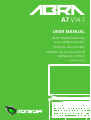 1
1
-
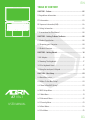 2
2
-
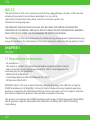 3
3
-
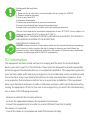 4
4
-
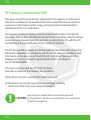 5
5
-
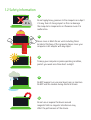 6
6
-
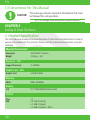 7
7
-
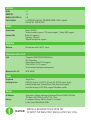 8
8
-
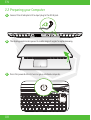 9
9
-
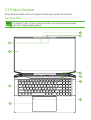 10
10
-
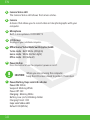 11
11
-
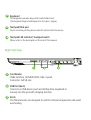 12
12
-
 13
13
-
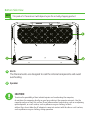 14
14
-
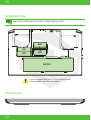 15
15
-
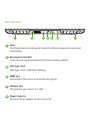 16
16
-
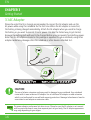 17
17
-
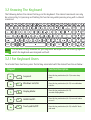 18
18
-
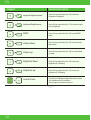 19
19
-
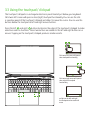 20
20
-
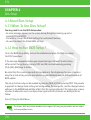 21
21
-
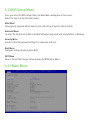 22
22
-
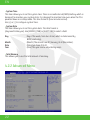 23
23
-
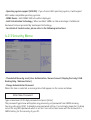 24
24
-
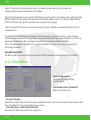 25
25
-
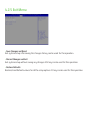 26
26
-
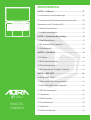 27
27
-
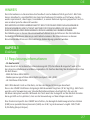 28
28
-
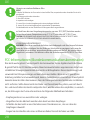 29
29
-
 30
30
-
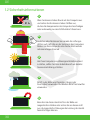 31
31
-
 32
32
-
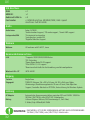 33
33
-
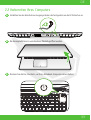 34
34
-
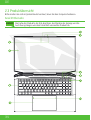 35
35
-
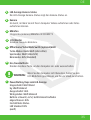 36
36
-
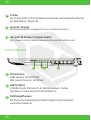 37
37
-
 38
38
-
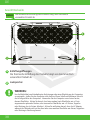 39
39
-
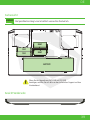 40
40
-
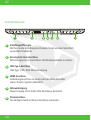 41
41
-
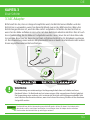 42
42
-
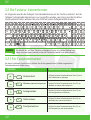 43
43
-
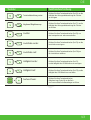 44
44
-
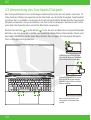 45
45
-
 46
46
-
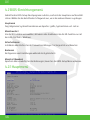 47
47
-
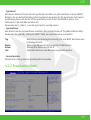 48
48
-
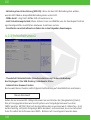 49
49
-
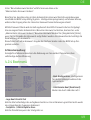 50
50
-
 51
51
-
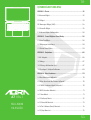 52
52
-
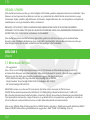 53
53
-
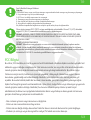 54
54
-
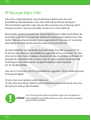 55
55
-
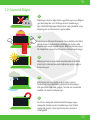 56
56
-
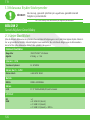 57
57
-
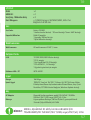 58
58
-
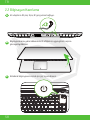 59
59
-
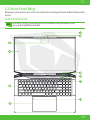 60
60
-
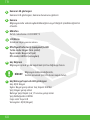 61
61
-
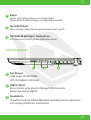 62
62
-
 63
63
-
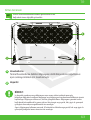 64
64
-
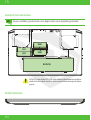 65
65
-
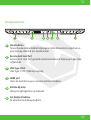 66
66
-
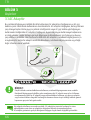 67
67
-
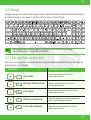 68
68
-
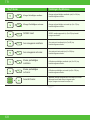 69
69
-
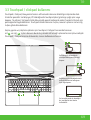 70
70
-
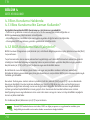 71
71
-
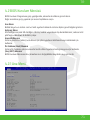 72
72
-
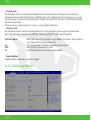 73
73
-
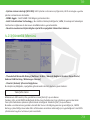 74
74
-
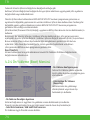 75
75
-
 76
76
-
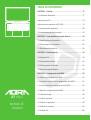 77
77
-
 78
78
-
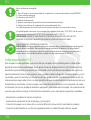 79
79
-
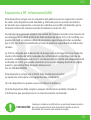 80
80
-
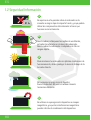 81
81
-
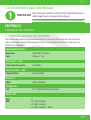 82
82
-
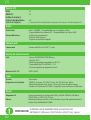 83
83
-
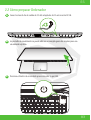 84
84
-
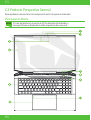 85
85
-
 86
86
-
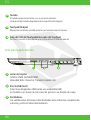 87
87
-
 88
88
-
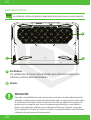 89
89
-
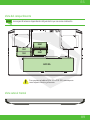 90
90
-
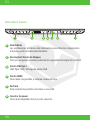 91
91
-
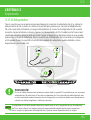 92
92
-
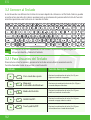 93
93
-
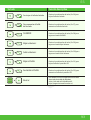 94
94
-
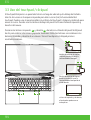 95
95
-
 96
96
-
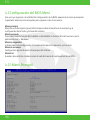 97
97
-
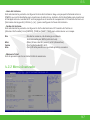 98
98
-
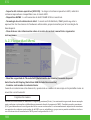 99
99
-
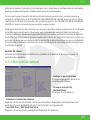 100
100
-
 101
101
-
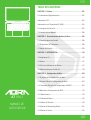 102
102
-
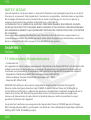 103
103
-
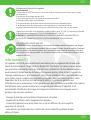 104
104
-
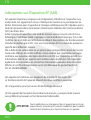 105
105
-
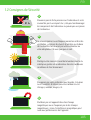 106
106
-
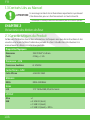 107
107
-
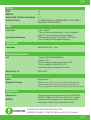 108
108
-
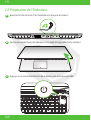 109
109
-
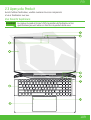 110
110
-
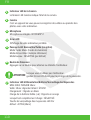 111
111
-
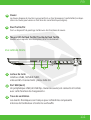 112
112
-
 113
113
-
 114
114
-
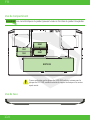 115
115
-
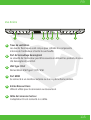 116
116
-
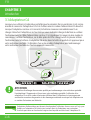 117
117
-
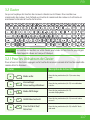 118
118
-
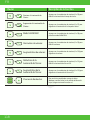 119
119
-
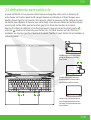 120
120
-
 121
121
-
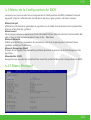 122
122
-
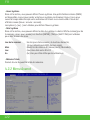 123
123
-
 124
124
-
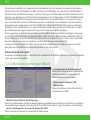 125
125
-
 126
126
-
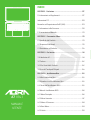 127
127
-
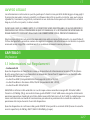 128
128
-
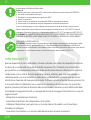 129
129
-
 130
130
-
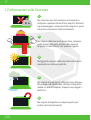 131
131
-
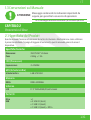 132
132
-
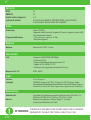 133
133
-
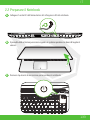 134
134
-
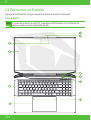 135
135
-
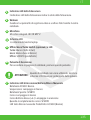 136
136
-
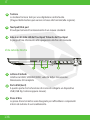 137
137
-
 138
138
-
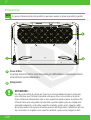 139
139
-
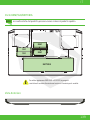 140
140
-
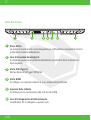 141
141
-
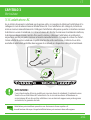 142
142
-
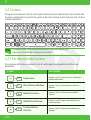 143
143
-
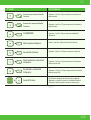 144
144
-
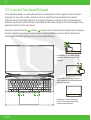 145
145
-
 146
146
-
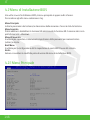 147
147
-
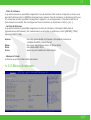 148
148
-
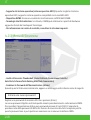 149
149
-
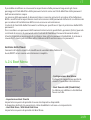 150
150
-
 151
151
-
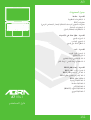 152
152
-
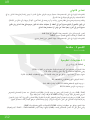 153
153
-
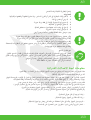 154
154
-
 155
155
-
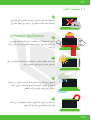 156
156
-
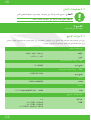 157
157
-
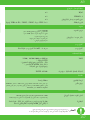 158
158
-
 159
159
-
 160
160
-
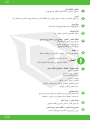 161
161
-
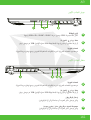 162
162
-
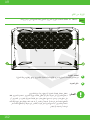 163
163
-
 164
164
-
 165
165
-
 166
166
-
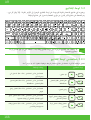 167
167
-
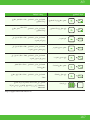 168
168
-
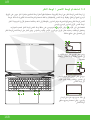 169
169
-
 170
170
-
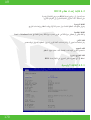 171
171
-
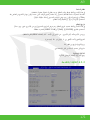 172
172
-
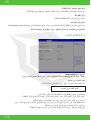 173
173
-
 174
174
-
 175
175
-
 176
176
en otros idiomas
- français: Monster Abra A7 V14.1 Manuel utilisateur
- italiano: Monster Abra A7 V14.1 Manuale utente
- Deutsch: Monster Abra A7 V14.1 Benutzerhandbuch
- Türkçe: Monster Abra A7 V14.1 Kullanım kılavuzu
Artículos relacionados
Otros documentos
-
EUROCOM Scorpius 3D2 Manual de usuario
-
EUROCOM P150SM Manual de usuario
-
EUROCOM SKY M5 R2 Manual de usuario
-
EUROCOM Panther 5 Manual de usuario
-
EUROCOM Panther 5D Manual de usuario
-
EUROCOM W355SSQ Shark 3 Manual de usuario
-
Premier COMP-4212L Manual de usuario
-
EUROCOM M57RU DIVINE-X Manual de usuario
-
EUROCOM TN12R Tablet Manual de usuario
-
Gigabyte AORUS 15 Gaming Laptop El manual del propietario